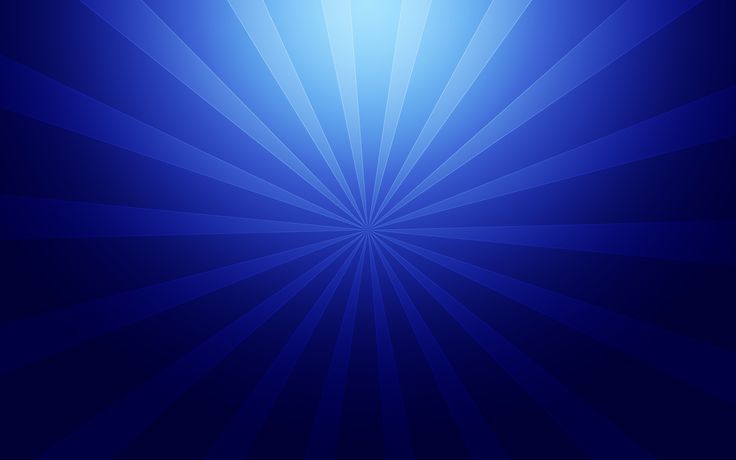позиция фона — учебник CSS
Свойство background-position позволяет указывать начальную позицию фонового рисунка сразу для двух осей — x и y. Впрочем, можно воспользоваться и отдельными свойствами для каждой оси — background-position-x и background-position-y.
Значения background-position
В качестве значений могут выступать как специальные ключевые слова, так и числовые значения в единицах измерения CSS — процентах, пикселях и т. д.
Ключевые слова для горизонтального позиционирования
left— фоновый рисунок прилеплен к левой стороне элемента;center— фоновый рисунок расположен в центре оси x;right— фоновый рисунок прилеплен к правой стороне элемента.
div {
background-position-x: left;
}
Ключевые слова для вертикального позиционирования
top— фоновый рисунок прилеплен к верхней стороне элемента;center— фоновый рисунок расположен в центре оси y;bottom— фоновый рисунок прилеплен к нижней стороне элемента.
div {
background-position-y: bottom;
}
Сокращенная запись для двух осей
Часто позиционирование фона задается сразу для двух осей. Для этого удобно пользоваться сокращенной записью, т. е. свойством background-position. Оно принимает одно либо два значения (для позиционирования сразу по двум осям либо по каждой отдельно соответственно).
Ниже — различные примеры позиционирования фона с помощью ключевых слов:
background-position: top center; /* фон вверху по центру */ background-position: top right; /* фон в верхнем правом углу */ background-position: bottom left; /* фон в левом нижнем углу */ background-position: center right; /* фон справа по центру */
Значения можно менять местами — они будут работать так же.
Примеры выравнивания фона с помощью background-positionЕсли вы установили повтор фона с помощью свойства background-repeat, то background-position будет определять, от какой точки будет начинаться дублирование изображения.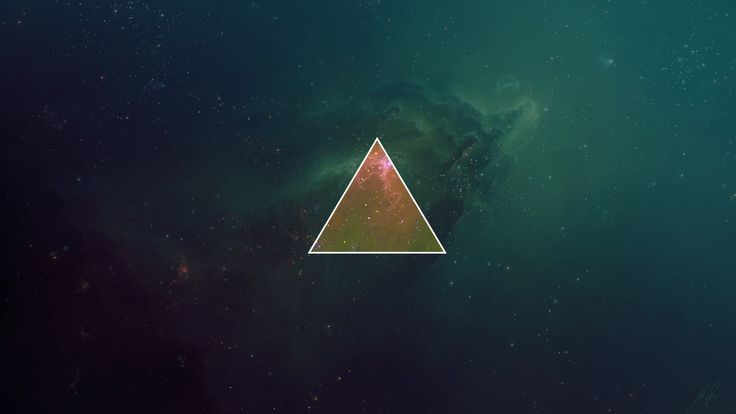
Для позиционирования фона можно использовать и одно значение для двух осей сразу:
background-position: center; /* фон по центру */ background-position: left; /* фон слева по центру */ background-position: right; /* фон справа по центру */ background-position: top; /* фон вверху по центру */ background-position: bottom; /* фон внизу по центру */
Точные значения в единицах измерения CSS
Вы можете управлять расстоянием фона от левого и верхнего краев элемента с помощью точных значений, указанных в единицах измерения CSS (например, в пикселях либо em). Пример:
div {
background-position: 10px 25px;
}
Такая запись означает, что фон удален от левого края на 10 пикселей и от верхнего края на 25 пикселей. Здесь важен порядок записи значений: первое значение отвечает за положение фонового рисунка по горизонтали, второе — по вертикали. Допустимы и отрицательные значения (например, они могут быть полезны в случае, если с левой или верхней стороны фоновой картинки есть область, которую необходимо спрятать).
Регулировать расстояние фона, отталкиваясь от правой или нижней стороны элемента, можно с помощью специального значения, которое записывается так:
div {
background-position: right 15px bottom 40px;
}
Здесь ключевые слова right и bottom говорят браузеру, что вы хотите делать отсчет от правой и нижней стороны. Следом за каждым из ключевых слов записывается желаемое значение. Так, 15px — это расстояние между фоном и правой стороной элемента, а 40px — расстояние между фоном и нижней стороной элемента.
Процентные значения
Большое удобство предоставляет возможность записи значений в процентах. Расстояние вычисляется, исходя из размеров элемента с заданным фоном. Допустимы отрицательные процентные значения, но результат здесь может быть неожиданным.
Лучший способ понять, как перемещается фон под управлением процентных значений — это попрактиковаться. А пока что покажем несколько примеров позиционирования фона через проценты:
Обратите внимание: значение 50% идеально центрирует фоновое изображение (как по вертикали, так и по горизонтали), поскольку точка центра устанавливается в середине фона, а не в его начале или конце.
Комбинирование значений
Да, вы можете записывать для каждой из осей свое значение в необходимых единицах измерения (либо используя ключевое слово). Комбинируйте точные значения с относительными, ключевые слова со значениями в единицах измерения — полная свобода действий. Примеры:
Важно: фоновые изображения и печать
Как правило, при печати страницы фоновые изображения не отображаются. Учитывайте это при работе с важной графикой — например, логотип компании, карту проезда и другие иллюстрации, содержащие важную информацию, рекомендуется добавлять через тег <img>.
Поддержка браузерами
Запись background-position с двумя параметрами поддерживается всеми используемыми браузерами.
Запись с четырьмя параметрами для отсчета от правой и нижней сторон работает только в IE9+, Firefox 13+, Chrome 25+, Safari 7+.
Свойства background-position-x и background-position-y не поддерживаются браузером Firefox вплоть до 48-й версии, а также не воспринимаются мобильными браузерами Opera Mini и Opera Mobile до версии 12.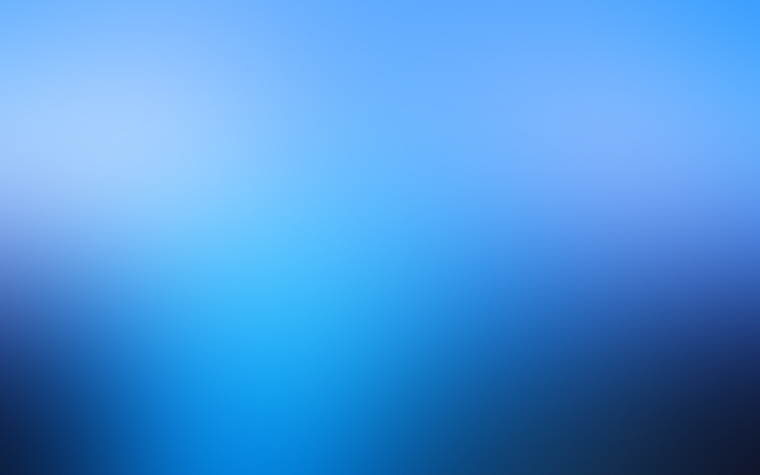 1.
1.
Подробную информацию вы всегда можете посмотреть на сайте Caniuse.com.
Далее в учебнике: background-attachment — фиксация фона.
CSS/Свойство background-position
Синтаксис
CSS 1
CSS 2.0
CSS 2.1‒2.2
CSS 3
background-position [ [ <процент> | <длина> | left | center | right ] [ <процент> | <длина> | top | center | bottom ]? ] | [ [ left | center | right ] || [ top | center | bottom ] ] | inherit;
Описание
Свойство background-position (от англ. «background position» ‒ «положение фона») определяет начальное положение каждого фонового изображения.
| Применяется: | в CSS 1‒2.0 к элементам блочного уровня и замещаемым элементам, в CSS 3 ко всем элементам; |
|---|---|
| Наследование: | отсутствует; |
| Проценты: | в CSS 1 относительно размера самого элемента, в CSS 2. 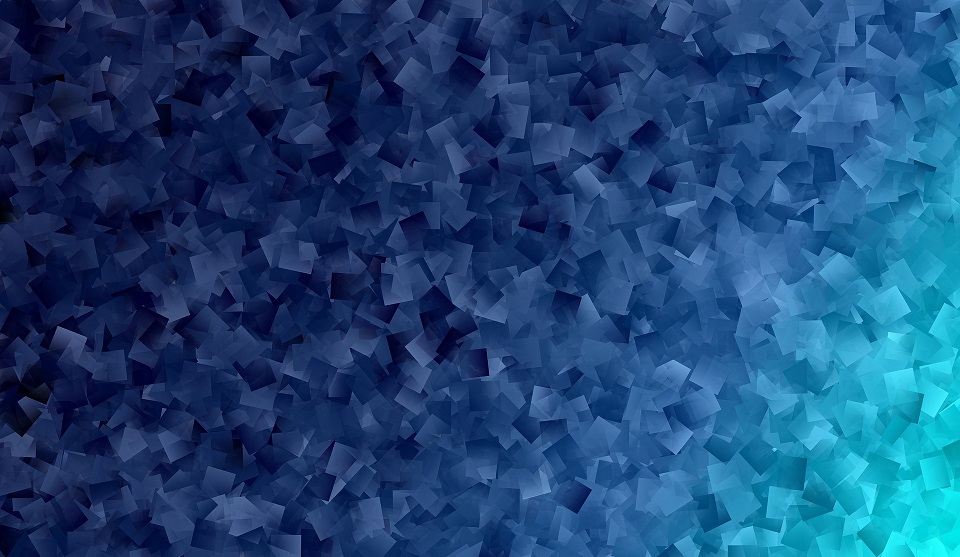 в CSS 3 относительно размера позиционирования области фона минус размер фонового изображения; |
| Медиа: | визуальные. |
Условия использования
- Если фоновое изображение фиксируется относительно области просмотра, изображение помещается относительно области просмотра, а не области отступа элемента.
- Начиная с CSS3 (через запятую) можно указать положение для каждого фонового изображения элемента.
JavaScript
[объект]
Поддержка браузерами
Chrome
Поддерж.
Firefox
Поддерж.
Opera
Поддерж.
Maxthon
Поддерж.
IExplorer
Поддерж.
Safari
Поддерж.
iOS
Поддерж.
Android
Поддерж.
Спецификация
| CSS | Раздел | |
|---|---|---|
| 1 | 5.3.6 ‘background-position’ | Перевод |
| 2 | ‘background-position’ | |
| 2.1 | 14.2.1 Background properties… ‘background-position’ | |
| 2.2 | 14.2.1 Background properties… background-position | |
| 3 | 3.6. Positioning Images: the ‘background-position’ property | |
Значения
В качестве значения свойства указывается смещение фонового изображения по горизонтали и по вертикали (например, значение « Если заданы значения как для вертикального, так и для горизонтального положения, то горизонтальное положение идёт первым. Если задано только одно значение, то оно устанавливает только горизонтальное положение (за исключением чисто вертикальных значений «
Если заданы значения как для вертикального, так и для горизонтального положения, то горизонтальное положение идёт первым. Если задано только одно значение, то оно устанавливает только горизонтальное положение (за исключением чисто вертикальных значений «bottom» и «top»), а вертикальное положение будет соответствовать значению «center».
- <процент>
- Указывает в процентах смещение (по вертикали | по горизонтали) фонового изображения от левого верхнего угла коробки (точка отсчёта по умолчанию).
Размеры
- Процентное значение для горизонтального смещения вычисляется относительно разницы «ширины области позиционирования фона» и «ширины фонового изображения» [
x = (ew - iw) * (<процент> / 100)], где размер изображения равен размеру заданному свойством «background-size». - Процентное значение для вертикального смещения вычисляется относительно разницы «высоты области позиционирования фона» и «высоты фонового изображения» [
y = (eh - ih) * (<процент> / 100)], где размер изображения равен размеру заданному свойством «background-size».
К примеру, если свойству задана пара значений «
0% 0%», то верхний левый угол изображения совпадает с верхним левым углом отступа коробки. Пара значений «100% 100%», присваиваемая свойству, помещает нижний правый угол изображения в нижний правый угол отступа коробки.background-position: 50% 50%;Примечание: допускаются отрицательные значения процента.
- Процентное значение для горизонтального смещения вычисляется относительно разницы «ширины области позиционирования фона» и «ширины фонового изображения» [
- <длина>
- Указывает фиксированную длину в качестве величины смещения (по вертикали | по горизонтали) фонового изображения от левого верхнего угла коробки (точка отсчёта по умолчанию). К примеру, если свойству задана пара значений «2cm 1cm», то верхний левый угол изображения помещается на 2см вправо и на 1см ниже верхнего левого угла «области позиционирования фона».
background-position: 25px 10px;Примечание: допускаются отрицательные значения длины.

- bottom
- Если для вертикального положения задано одно значение, то вычисляется как «
background-position: left bottom;Примечание: если «bottom» задан в качестве единственного значения свойства, то итоговое значение вычисляется как «
50% 100%». - center
- Вычисляется как «
50%» («left 50%») для горизонтального положения, если не указано иное горизонтальное положение, или «50%» («top 50%») для вертикального положения, если оно есть.background-position: center;Примечание: если «center» задан в качестве единственного значения свойства, то итоговое значение вычисляется как «
50% 50%».
- left
- Если для горизонтального положения задано одно значение, то вычисляется как «
0%». Если для горизонтального положения задано два значения, то «left» (который должен быть указан в качестве первого значения) определяет левый край в качестве начала для следующего смещения (определяемого вторым значением).background-position: left center;Примечание: если «left» задан в качестве единственного значения свойства, то итоговое значение вычисляется как «
0% 50%». - right
- Если для горизонтального положения задано одно значение, то вычисляется как «
100%». Если для горизонтального положения задано два значения, то «right» (который должен быть указан в качестве первого значения) определяет правый край в качестве начала для следующего смещения (определяемого вторым значением).
background-position: right 25% center;Примечание: если «right» задан в качестве единственного значения свойства, то итоговое значение вычисляется как «
100% 50%». - top
- Если для вертикального положения задано одно значение, то вычисляется как «
0%». Если для вертикального положения задано два значения, то «top» (который должен быть указан в качестве первого значения) определяет верхний край в качестве начала для следующего смещения (определяемого вторым значением).background-position: right 5% top 5px;Примечание: если «top» задан в качестве единственного значения свойства, то итоговое значение вычисляется как «
50% 0%». - inherit
- Указывает, что элемент должен унаследовать параметры родительского элемента.

Начальное значение: «0% 0%».
Примечание: в CSS 1-2.0 ключевые слова нельзя использовать в сочетании с процентными значениями или значениями длины.
Пример использования
Листинг кода
<!DOCTYPE html>
<html>
<head>
<meta charset=»utf-8″>
<title>Свойство background-position</title>
<style type=»text/css»>
body {
background: url(‘/examples/images/fig-red.png’) repeat-y;
background-position: center; /* CSS 1-2.2 */
background-position: right 50% bottom 50%; /* CSS 3 */
}
</style>
</head>
<body>
<h2>Положение фоновых изображений</h2>
<p>Фоновое изображение документа повторяется вертикально по центру области просмотра.</p>
</body>
</html>
Свойство background-position
позиция фона — учебник CSS
Свойство background-position позволяет указывать начальную позицию фонового рисунка сразу для двух осей — x и y. Впрочем, можно воспользоваться и отдельными свойствами для каждой оси —
Впрочем, можно воспользоваться и отдельными свойствами для каждой оси — background-position-x и background-position-y.
Значения background-position
В качестве значений могут выступать как специальные ключевые слова, так и числовые значения в единицах измерения CSS — процентах, пикселях и т. д.
Ключевые слова для горизонтального позиционирования
left— фоновый рисунок прилеплен к левой стороне элемента;center— фоновый рисунок расположен в центре оси x;right— фоновый рисунок прилеплен к правой стороне элемента.
div {
background-position-x: left;
}
Ключевые слова для вертикального позиционирования
top— фоновый рисунок прилеплен к верхней стороне элемента;center— фоновый рисунок расположен в центре оси y;bottom— фоновый рисунок прилеплен к нижней стороне элемента.
div {
background-position-y: bottom;
}
Сокращенная запись для двух осей
Часто позиционирование фона задается сразу для двух осей. Для этого удобно пользоваться сокращенной записью, т. е. свойством background-position. Оно принимает одно либо два значения (для позиционирования сразу по двум осям либо по каждой отдельно соответственно).
Ниже — различные примеры позиционирования фона с помощью ключевых слов:
background-position: top center; /* фон вверху по центру */ background-position: top right; /* фон в верхнем правом углу */ background-position: bottom left; /* фон в левом нижнем углу */ background-position: center right; /* фон справа по центру */
Значения можно менять местами — они будут работать так же.
Примеры выравнивания фона с помощью background-positionЕсли вы установили повтор фона с помощью свойства background-repeat, то background-position будет определять, от какой точки будет начинаться дублирование изображения.
Для позиционирования фона можно использовать и одно значение для двух осей сразу:
background-position: center; /* фон по центру */ background-position: left; /* фон слева по центру */ background-position: right; /* фон справа по центру */ background-position: top; /* фон вверху по центру */ background-position: bottom; /* фон внизу по центру */
Точные значения в единицах измерения CSS
Вы можете управлять расстоянием фона от левого и верхнего краев элемента с помощью точных значений, указанных в единицах измерения CSS (например, в пикселях либо em). Пример:
div {
background-position: 10px 25px;
}
Такая запись означает, что фон удален от левого края на 10 пикселей и от верхнего края на 25 пикселей. Здесь важен порядок записи значений: первое значение отвечает за положение фонового рисунка по горизонтали, второе — по вертикали. Допустимы и отрицательные значения (например, они могут быть полезны в случае, если с левой или верхней стороны фоновой картинки есть область, которую необходимо спрятать).
Регулировать расстояние фона, отталкиваясь от правой или нижней стороны элемента, можно с помощью специального значения, которое записывается так:
div {
background-position: right 15px bottom 40px;
}
Здесь ключевые слова right и bottom говорят браузеру, что вы хотите делать отсчет от правой и нижней стороны. Следом за каждым из ключевых слов записывается желаемое значение. Так, 15px — это расстояние между фоном и правой стороной элемента, а 40px — расстояние между фоном и нижней стороной элемента.
Процентные значения
Большое удобство предоставляет возможность записи значений в процентах. Расстояние вычисляется, исходя из размеров элемента с заданным фоном. Допустимы отрицательные процентные значения, но результат здесь может быть неожиданным.
Лучший способ понять, как перемещается фон под управлением процентных значений — это попрактиковаться. А пока что покажем несколько примеров позиционирования фона через проценты:
Обратите внимание: значение 50% идеально центрирует фоновое изображение (как по вертикали, так и по горизонтали), поскольку точка центра устанавливается в середине фона, а не в его начале или конце.
Комбинирование значений
Да, вы можете записывать для каждой из осей свое значение в необходимых единицах измерения (либо используя ключевое слово). Комбинируйте точные значения с относительными, ключевые слова со значениями в единицах измерения — полная свобода действий. Примеры:
Важно: фоновые изображения и печать
Как правило, при печати страницы фоновые изображения не отображаются. Учитывайте это при работе с важной графикой — например, логотип компании, карту проезда и другие иллюстрации, содержащие важную информацию, рекомендуется добавлять через тег <img>.
Поддержка браузерами
Запись background-position с двумя параметрами поддерживается всеми используемыми браузерами.
Запись с четырьмя параметрами для отсчета от правой и нижней сторон работает только в IE9+, Firefox 13+, Chrome 25+, Safari 7+.
Свойства background-position-x и background-position-y не поддерживаются браузером Firefox вплоть до 48-й версии, а также не воспринимаются мобильными браузерами Opera Mini и Opera Mobile до версии 12. 1.
1.
Подробную информацию вы всегда можете посмотреть на сайте Caniuse.com.
Далее в учебнике: background-attachment — фиксация фона.
Как подвинуть background image в css
background-position
Задает начальное положение фонового изображения, установленного с помощью свойства background-image . В CSS3 допустимо указывать несколько значений для каждого фона, перечисляя значения через запятую.
Синтаксис
| CSS2.1 |
| CSS3 |
<позиция> = [left | center | right | <проценты> | <значение>] || [top | center | bottom | <проценты> | <значение>] | inherit.
Значения
У свойства background-position два значения, положение по горизонтали (может быть — left , center , right ) и вертикали (может быть — top , center , bottom ). Кроме использования ключевых слов положение также можно задавать в процентах, пикселах или других единицах. Если применяются ключевые слова, то порядок их следования не имеет значения, при процентной записи вначале задается положение рисунка по горизонтали, а затем, через пробел, положение по вертикали. Отношение между используемыми ключевыми словами и процентной записью следующее.
Отношение между используемыми ключевыми словами и процентной записью следующее.
- top left = left top = 0% 0% (в левом верхнем углу)
- top = top center = center top = 50% 0% (по центру вверху)
- right top = top right = 100% 0% (в правом верхнем углу)
- left = left center = center left = 0% 50% (по левому краю и по центру)
- center = center center = 50% 50% (по центру)
- right = right center = center right = 100% 50% (по правому краю и по центру)
- bottom left = left bottom = 0% 100% (в левом нижнем углу)
- bottom = bottom center = center bottom = 50% 100% (по центру внизу)
- bottom right = right bottom = 100% 100% (в правом нижнем углу)
В скобках указано, где располагается фоновый рисунок относительно контейнера.
При inherit значение наследуется у родителя элемента.
XHTML 1.0 CSS2.1 IE Cr Op Sa Fx
HTML5 CSS3 IE Cr Op Sa Fx
Объектная модель
[window.]document.getElementById(» elementID «).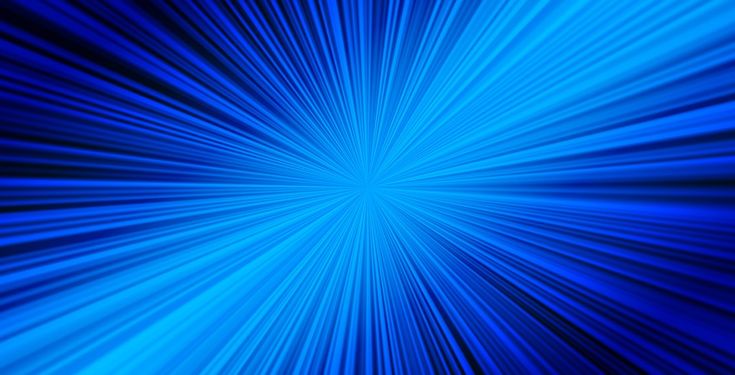 style.backgroundPosition
style.backgroundPosition
Браузеры
Internet Explorer до версии 7.0 включительно не поддерживает значение inherit .
Как сместить изображение фона?
допустим изображение 1600х1000 на сайте отведенно для него высота 500пиксилей и отображается оно не полным как можно подвинуть его вверх что бы нижняя часть была видна?
Первое значение — расположение фонового изображения по оси х, 50% — оно будет по центру, второе значение — расположение по оси y, 100% — будет от нижнего края элемента.
К примеру: я взял изображение большого размера вот оно и есть блок как требуется в ширину 500px и нам нужно сместить фон в нижний правый край то делается это так :
Если нужно, чтобы изображение полностью влезло, то нужно использовать background-size: contain , но обычно используют background-size: cover , изображение немного обрежется, но оно займет всю площадь контейнера.
Вот тут все подробно расписано и наглядно показано.
Всё ещё ищете ответ? Посмотрите другие вопросы с метками css или задайте свой вопрос.

дизайн сайта / логотип © 2021 Stack Exchange Inc; материалы пользователей предоставляются на условиях лицензии cc by-sa. rev 2021.12.3.40888
Нажимая «Принять все файлы cookie» вы соглашаетесь, что Stack Exchange может хранить файлы cookie на вашем устройстве и раскрывать информацию в соответствии с нашей Политикой в отношении файлов cookie.
background-position
CSS свойство background-position устанавливает начальную позицию для каждого фонового изображения. Положение относительно уровня положения, установленного background-origin .
Исходный код этого интерактивного примера хранится в репозитории GitHub. Если вы хотите внести свой вклад в проект интерактивных примеров, пожалуйста, клонируйте https://github.com/mdn/interactive-examples и отправьте нам запрос на извлечение.
Синтаксис
Свойство background-position указывается в виде одного или нескольких значений <position> , разделённых запятыми.
Значения
Синтаксис 1-значения: значение может быть:
- Значение ключевого слова center , которое центрирует изображение.
- Одно из значений ключевых слов top , left , bottom , right . Оно указывает край напротив, которого нужно поместить элемент. Затем для другого измерения устанавливается значение 50%, таким образом элемент размещается в середине указанного края. или <percentage> . Оно указывает координату X относительно левого края, с координатой Y установленной на 50%.
Синтаксис с 2-значениями: одно из значений определяет X, а другое определяет Y. Каждое значение может быть:
- Одно из значений ключевых слов top , left , bottom , right . Если здесь указаны left или right , то оно определяет X, а другое заданное значение определяет Y. Если даны top или bottom , то оно определяет Y, а другое значение определяет X. или <percentage> . Если другое значение является left или right , то оно определяет Y, относительно верхнего края.
 Если другое значение top или bottom , то оно определяет X, относительно левого края. Если оба значения <length> или <percentage> , то первое определяет X, а второе Y.
Если другое значение top или bottom , то оно определяет X, относительно левого края. Если оба значения <length> или <percentage> , то первое определяет X, а второе Y.
- Если одно значение top или bottom , то другое значение не может быть top или bottom .
- Если одно значение является left или right , то другое значение не может быть left или right .
Это означает, например, что top top и left right являются недействительные.
Официальный синтаксис
Примеры
Каждый из этих примеров использует свойство background для создания жёлтого, прямоугольного элемента, содержащего изображение звезды. В каждом примере, звезда находится в другой позиции. Третий пример иллюстрирует, как указать позиции для разных фоновых изображений в одном элементе.
CSS свойство background. Фон для сайта // «Фрилансер по жизни»
Lorem ipsum dolor sit amet, consectetur adipisicing elit. Assumenda beatae, earum perferendis provident quaerat, veritatis, debitis repudiandae iste porro commodi dolorum. Soluta, cum incidunt, doloremque commodi odit maxime aut autem!
Soluta, cum incidunt, doloremque commodi odit maxime aut autem!
Tempore quaerat accusantium placeat autem! Aliquid optio dignissimos facere, consequuntur perferendis dolorem provident rem vel, dolorum repellendus veniam quia odit, nobis voluptatem excepturi est, necessitatibus et at. Expedita voluptate, excepturi.
Nemo libero, laboriosam perferendis saepe quis in quibusdam sed itaque tempora dolor temporibus ipsa officiis voluptatum quisquam, nostrum modi harum vitae officia. Facilis rerum ducimus dolores necessitatibus cum voluptate velit.
Cupiditate omnis similique magnam libero eligendi, nobis at minima quas dignissimos ipsum, vitae, explicabo, quibusdam hic. Quasi, ut, dolore! Odio reprehenderit nostrum consectetur nulla eius porro facilis, corporis ipsum! Fugit.
Omnis assumenda sapiente praesentium doloribus earum laboriosam, temporibus nihil reiciendis numquam aut accusamus hic possimus voluptatem incidunt voluptates molestiae, dicta impedit. Dolorum explicabo quos, provident, facilis dicta incidunt nobis delectus.
Omnis repudiandae in nulla, debitis at quo ut distinctio, porro adipisci voluptatibus fugiat ea tempore assumenda accusantium similique tempora eligendi ab aspernatur aut voluptas corrupti vero id harum. Quidem, voluptatibus.
Similique fugiat aut facilis veniam nesciunt iure eveniet, sequi debitis ducimus rem velit cum id voluptatum asperiores maxime veritatis reprehenderit expedita, labore obcaecati. Obcaecati eaque temporibus aperiam aut natus rerum.
Similique exercitationem error esse architecto ut expedita aliquam optio magni repellat, dolore facilis sit deleniti quae qui commodi autem, cumque blanditiis dignissimos nostrum non et amet delectus! Magni, quam, iusto.
Nisi neque fuga reprehenderit est? Culpa eos sunt tempore, optio cumque minima sit iste iure pariatur deserunt enim officia eum necessitatibus perspiciatis modi molestias consequatur accusamus, repellat aut consequuntur sed!
Saepe illo vel mollitia sunt, quod expedita maxime reprehenderit a ipsam vero aut labore nulla, necessitatibus, eaque inventore quaerat.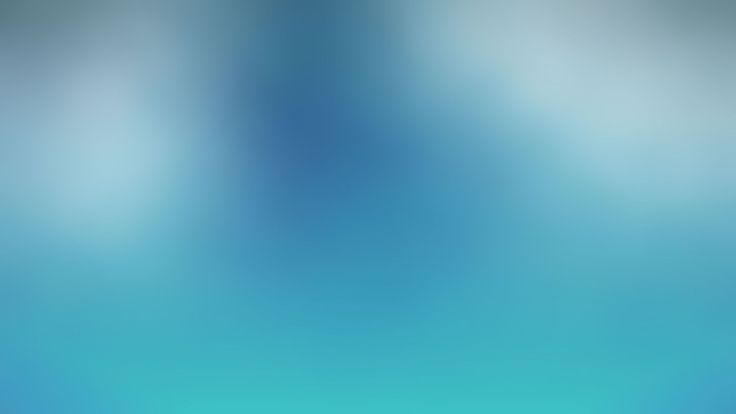 Reprehenderit, natus. Excepturi asperiores, esse saepe numquam magni tempore hic, voluptatum.
Reprehenderit, natus. Excepturi asperiores, esse saepe numquam magni tempore hic, voluptatum.
Optio reprehenderit, fugit. Dignissimos saepe, eveniet quis quidem aliquam molestias labore voluptatum eligendi nesciunt iusto rem, inventore aperiam quisquam velit corporis sapiente sunt, aspernatur laboriosam, adipisci consectetur optio impedit corrupti.
Neque ipsum voluptatibus, vitae qui ullam, facere consequuntur cum quis eius, voluptate, fuga quas! Facilis voluptatem accusamus autem ratione, ab officiis dolor ad ullam veritatis vitae, perspiciatis iusto pariatur minus!
Nihil iste, ab repellat hic amet aliquam in sit repudiandae quia tempora, eum quaerat quas, quam beatae aspernatur. Ex officiis laboriosam numquam magni provident, obcaecati praesentium delectus reprehenderit libero autem.
Minus sunt, reiciendis est similique eveniet numquam iusto in placeat neque eaque laborum recusandae sapiente officiis vero rem obcaecati ab dolores. Natus repudiandae ad perferendis veniam similique id sed impedit!
Corporis dicta facere consectetur nam doloremque asperiores illum error suscipit vel nesciunt quasi blanditiis tempore eaque quam laborum eveniet quod nemo, pariatur omnis officiis, quaerat nobis? Eius neque commodi amet.
Voluptate hic non sint quidem amet ullam quod reprehenderit est molestias? Aut, voluptatum, exercitationem? Non dolore ratione aperiam repellendus sed fugiat necessitatibus quam, delectus cupiditate, dolorem neque vitae quidem doloremque!
Distinctio velit nobis officiis, sit quos cupiditate obcaecati accusamus illum et adipisci tenetur dolore ab dolores quis modi recusandae ut, eos cum minima commodi. Suscipit commodi, dolore consectetur iste nemo?
Velit corporis, rem tempora cum quasi dolor, neque impedit laboriosam dolores similique optio, eius, aperiam inventore dignissimos saepe. Similique vel aspernatur sit ea sunt veniam officiis fugit rem voluptates eum.
Dicta nesciunt dolores saepe repellendus officiis non explicabo placeat consequuntur inventore sint dolor debitis consectetur perferendis quod atque tempora dolorum molestiae, dignissimos praesentium fuga, a autem voluptate. Ullam aliquid, fuga.
Modi laudantium mollitia, fugit repellat. Molestias asperiores error omnis laboriosam expedita architecto quod vel doloremque rerum culpa ipsa reprehenderit similique aliquid ex facilis quidem aperiam deserunt, repudiandae porro dolore maxime.
Libero impedit quae optio quasi iste aperiam nam nostrum temporibus repellat obcaecati aspernatur repudiandae, eaque aliquam autem iure, molestias itaque similique adipisci eius aliquid ab esse delectus totam accusantium quis!
At possimus, iusto architecto minima atque a illum eos adipisci ut nesciunt, asperiores molestias ratione, eaque nihil placeat. Saepe facilis molestiae esse ipsa dolor ratione quisquam facere provident voluptates veritatis.
Non et, hic aperiam natus obcaecati, blanditiis maiores voluptates officia minus quibusdam dolore praesentium nam laboriosam earum provident reiciendis dicta explicabo vel itaque ut repellat iure, at, eos repudiandae! Autem.
Molestiae sed, ea quam veniam. Totam deleniti voluptatibus quae veritatis officiis blanditiis, temporibus in vel! Minus nesciunt qui optio aut quis alias non beatae. Molestias voluptate expedita consequuntur nisi iusto.
Tempora sed deserunt consequuntur, unde, id sequi ex illo sapiente at repellat laboriosam reiciendis voluptate maxime ratione cum in obcaecati inventore ad, odit neque fuga esse.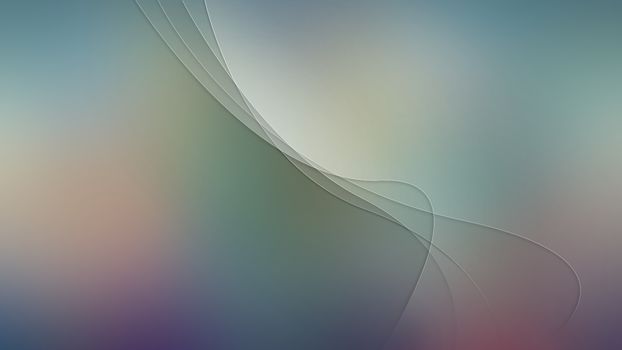 Tenetur dolorem nam quia.
Tenetur dolorem nam quia.
Illum numquam facilis ipsum quidem dicta perferendis nulla adipisci omnis in quam accusamus, corrupti iusto, unde soluta eum laborum vero fuga quia. Cum quas numquam reiciendis, rem non in tempore?
Aspernatur, laborum, repellendus? Officiis, quibusdam? Eius, perspiciatis officia recusandae pariatur reprehenderit delectus ipsa excepturi fugit minus, dolore dolorum amet sunt, iure aperiam autem explicabo sit odio nihil! Temporibus odit, debitis!
Dicta, magnam, fugit. Amet ducimus suscipit fugit esse eum, earum, reprehenderit, dolor, placeat sequi illum facilis consectetur quaerat quasi neque rerum. Velit sequi culpa, nulla quasi labore nisi obcaecati ipsam.
Pariatur itaque nemo mollitia officia, quaerat odio, ratione illum vero, eveniet sit incidunt facere atque saepe quos eum deleniti laudantium eaque earum veniam inventore minima repellat expedita voluptas. Quae, inventore.
Nostrum suscipit praesentium dolores veniam ullam quasi harum, voluptatum possimus maxime! Dolores, cumque quia aut vitae maxime. Non repellat maxime iure nemo voluptatum cum et odit harum omnis! Itaque, similique.
Non repellat maxime iure nemo voluptatum cum et odit harum omnis! Itaque, similique.
Repellendus similique et molestiae est necessitatibus voluptatum repellat assumenda, officiis doloremque, officia accusantium beatae provident deleniti, perspiciatis debitis ipsum culpa itaque sunt nisi impedit magni totam eveniet alias nihil rerum.
In asperiores nobis quas perferendis cupiditate molestias quod commodi tempore ea, voluptatum debitis saepe nemo nesciunt adipisci quam voluptatem inventore. Magni reiciendis itaque praesentium quod aliquam debitis nobis sequi ea.
Commodi iusto rem laboriosam, quam deleniti autem eligendi cupiditate ab, nesciunt placeat voluptate deserunt aspernatur eos iure voluptas! Nisi, nobis? Eum et, cum, expedita pariatur placeat possimus ad nulla necessitatibus!
Odio alias animi quis, minima nulla incidunt est vel, laborum hic maiores quia error consectetur assumenda atque, temporibus maxime corporis cum vitae commodi consequuntur beatae. Sint odio placeat culpa, hic.
Ipsum earum, fugiat illo, sint eos nostrum autem distinctio, fuga facilis, repellat cum! Maxime sint magnam repellat labore molestiae aliquam ipsa incidunt cumque quam harum officiis, voluptas, recusandae commodi! Aliquam!
Animi soluta reiciendis ullam, tempore inventore dolores illum nobis expedita ut, asperiores error nemo eveniet vero iste consequuntur facilis, porro consectetur repudiandae odit optio. Ipsa corrupti sapiente consectetur omnis, officia.
Commodi iste dolores natus, magnam, alias officia voluptatum quia unde corporis, ad vero! Consequatur iusto doloribus voluptates, sint, aliquid, odit quos aspernatur natus perspiciatis id recusandae doloremque voluptate, a accusantium.
Ea molestias quisquam at tempore ipsa laboriosam aspernatur, hic rerum iste molestiae minima vero voluptatem consequuntur corrupti neque eius iure animi id! Nostrum quia accusantium velit placeat nulla numquam ex?
Nobis eum, tenetur illo, architecto ex rem est, repellat nemo, consectetur asperiores deserunt esse doloribus quos eligendi.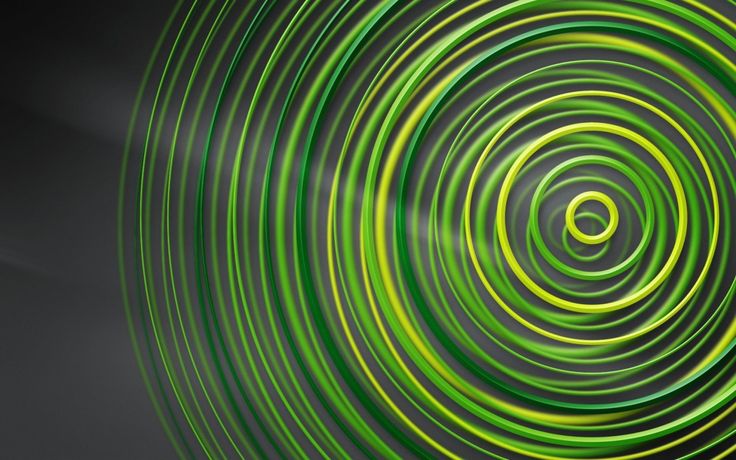 Et consequuntur, perferendis nostrum omnis porro neque quod voluptas facilis quibusdam corporis commodi.
Et consequuntur, perferendis nostrum omnis porro neque quod voluptas facilis quibusdam corporis commodi.
Fugit quod eius maxime accusantium sequi officia quis voluptatum minus nesciunt at distinctio, vel id assumenda. Blanditiis ad laboriosam officiis illum quidem, itaque quibusdam dolore expedita, maiores repudiandae, odio voluptatum?
Magni minus incidunt, ipsa ipsum sed! Tempora, dolore magnam quaerat ipsa consequatur nesciunt temporibus eveniet enim obcaecati! Aperiam, reiciendis eos, dolor fugiat id quam iure quasi cupiditate fugit aliquid non.
Possimus esse, consectetur. Facilis dolorem dolore omnis consequatur. Excepturi aliquid repellendus quia commodi ipsum harum, necessitatibus modi, cumque nesciunt voluptatum tempora ipsa voluptatibus dolore fugiat porro possimus officia et ex!
Enim iste unde ea totam, fugiat dolores minus eius commodi quod, molestias quibusdam! Beatae rerum exercitationem aliquid, impedit doloribus minima officiis dignissimos, nobis optio fuga porro repellat sint obcaecati sunt.
Consequuntur, porro, distinctio atque velit fugit pariatur obcaecati nesciunt quod nisi quasi nihil! Vel laudantium rerum sapiente, mollitia quae iste eligendi sed repudiandae dolorum ipsum debitis omnis animi, molestiae suscipit.
Cupiditate expedita hic tempore voluptatum numquam voluptate, necessitatibus, quaerat in quasi voluptates atque, recusandae quae velit aliquam nam. Similique ab optio, ipsa. Nisi a tempora accusamus voluptatibus culpa laudantium cum.
Dolorum illo amet adipisci ab maxime saepe accusantium, inventore, asperiores, quod, doloremque officia eius magnam expedita? Voluptatem veniam similique nihil ut natus rem non eaque, aut sed repellendus voluptates fugiat!
Nesciunt quibusdam dolor, quasi reprehenderit deleniti officiis alias in, dolorem ea sint eaque sit, debitis harum! Animi tenetur aliquid non quae, in, quisquam maiores minima repudiandae corporis dignissimos asperiores, doloremque!
Inventore tenetur quibusdam debitis modi asperiores possimus excepturi tempora ea dicta ipsa explicabo veniam temporibus natus fugit corrupti dolores laboriosam ut, ipsam blanditiis quod. Reiciendis facere vero modi similique earum?
Reiciendis facere vero modi similique earum?
Illo corrupti repudiandae debitis dolores nesciunt quam, consequuntur quos facilis fugit quis laborum voluptatem. Quos recusandae, cupiditate, omnis alias dolorem quibusdam necessitatibus, architecto doloremque nulla libero corporis magni quo saepe!
Ratione dolore tempore ex alias, deleniti at aliquid porro, iure soluta excepturi hic dolorum nesciunt voluptate quasi ipsum molestiae ducimus et, vitae quae. Magni eveniet nemo aut similique commodi sequi.
Cum cumque autem natus a. Vel cupiditate eligendi, reiciendis rerum harum. Dolor libero recusandae rerum consequatur, dolorum obcaecati soluta quos cumque sit officia autem cum pariatur veniam, nihil saepe. Placeat!
Consectetur animi, fugit laboriosam iusto quod harum mollitia facilis saepe libero sequi fuga sed placeat dignissimos, quos a excepturi minima, corporis veritatis aut nesciunt. Illo pariatur velit iure suscipit sequi.
Inventore amet voluptates magnam facere nesciunt aspernatur laboriosam vero at libero consequatur a, maxime culpa, blanditiis consectetur quod adipisci ullam sed necessitatibus quidem, velit eos ipsa? Facere, possimus minima fugiat.
Officia eveniet nesciunt eius fuga, consequatur asperiores, at debitis. Quae amet velit fugiat. Rem nobis voluptatibus, illum blanditiis, corporis est dolor soluta quasi reiciendis inventore aspernatur unde non laudantium possimus.
Odio animi natus soluta, quod sed cum deserunt placeat deleniti perspiciatis. Ab rerum dolor architecto! Delectus, soluta laboriosam aliquid voluptatibus vero quod quam laborum. A harum, consequatur in necessitatibus excepturi!
Dignissimos laudantium deserunt quasi recusandae, nostrum voluptatum animi corporis eveniet corrupti iure voluptatibus esse dolore omnis dolorem necessitatibus impedit consequuntur earum. Dolor ad molestiae, odio nihil non hic, labore sit?
Magni adipisci nemo sint soluta necessitatibus, nisi eos aperiam similique nesciunt ab officiis maxime quo cupiditate. Esse eum id sunt totam sint accusantium iste eius asperiores maiores error! Amet, obcaecati.
Aspernatur voluptates sint ad dicta veniam. Provident distinctio sapiente numquam, laborum nobis itaque incidunt ipsam facilis, totam alias earum, tenetur corporis quaerat eveniet possimus iure unde quos hic eos minus.
Dolorem provident, similique sapiente ad animi sequi distinctio, aliquam at perspiciatis, maxime minima eveniet architecto. Adipisci iure incidunt atque fugit tempora cupiditate, voluptatem nihil delectus quaerat libero iusto quisquam dolores.
Voluptate hic incidunt excepturi, odit tempora commodi officiis autem in laboriosam sunt molestias, dolor quaerat enim pariatur eligendi repudiandae! Fugit quaerat facilis dicta laudantium reiciendis nobis velit sit nihil nostrum.
At architecto sint quidem perspiciatis numquam id vitae iste, ducimus consequuntur mollitia qui autem vero voluptates aut deserunt debitis obcaecati quis nobis magnam nostrum sunt velit assumenda commodi. Voluptatibus, dolor.
Reiciendis, repellat minus vero ipsam non iusto vitae explicabo temporibus saepe eum voluptatum libero! Aperiam aliquam nam temporibus harum porro deserunt natus dicta voluptate, eaque ut ex cupiditate modi odit.
Assumenda inventore autem quas at eaque saepe omnis iure delectus consequuntur minima ipsum eligendi, neque architecto aut incidunt corrupti. Deserunt nemo numquam, eum excepturi. Necessitatibus aspernatur facere ullam expedita tempore.
Deserunt nemo numquam, eum excepturi. Necessitatibus aspernatur facere ullam expedita tempore.
Dolore illum doloremque, sit, sed itaque, nam labore officia deserunt quidem veniam iure veritatis dicta! Debitis architecto, sed iure placeat, sapiente at itaque suscipit dolorem maiores, culpa assumenda corporis recusandae.
Eum libero inventore reprehenderit pariatur earum facere doloribus nam odio quas necessitatibus dolores dolore, tempore eos incidunt quaerat, non, fugiat debitis consequuntur ab saepe perferendis molestiae quos aspernatur! Ducimus, officia.
Incidunt eligendi optio, unde adipisci suscipit harum officia ullam quibusdam eius expedita ipsam reiciendis voluptatibus similique quidem cumque eum quasi fuga. Veritatis reiciendis quam laudantium ullam odio animi similique porro!
Eum magnam quasi, ratione sit assumenda. Voluptas distinctio, illo consequuntur nihil veniam doloribus dolor quisquam optio, accusantium dolorem. Distinctio error sit delectus, ab natus eveniet atque ipsam, molestias debitis eum!
Impedit quidem similique quos amet rerum, blanditiis, dolor eum natus nostrum facilis sit fuga dicta suscipit praesentium, adipisci nesciunt quibusdam laborum? Facilis facere voluptatum id eaque voluptatem maxime odio eveniet.
Nisi impedit omnis libero unde sapiente nihil repudiandae quaerat esse dicta iste deleniti, amet aliquam dolores temporibus aspernatur et mollitia sequi animi, iure debitis inventore? Natus inventore harum blanditiis aperiam.
Voluptates praesentium obcaecati maxime quasi similique pariatur accusamus ducimus hic ea adipisci. Maxime illo, modi id ratione illum labore ut omnis eos rem nesciunt molestias fugiat voluptas? Ex, eos, non!
Exercitationem aut totam quasi tenetur provident vitae id, obcaecati quo, labore sed iure laboriosam? Blanditiis, porro accusantium sunt eum, tempore maxime dicta quae perspiciatis praesentium, minima, odio aut placeat numquam.
Odit nemo distinctio, dolor, officiis repellat vitae quia sed corporis, pariatur fuga fugit. Nobis maiores eaque ullam, facilis culpa. Autem molestiae modi, necessitatibus mollitia quaerat eveniet beatae ratione animi veniam!
Laboriosam harum impedit, error, reprehenderit quod velit quisquam dolores. Adipisci, ea tempora praesentium tempore architecto, enim. Autem temporibus non quasi est, cumque quia velit. Ipsa, non, autem? Rerum, dolorem, deserunt.
Autem temporibus non quasi est, cumque quia velit. Ipsa, non, autem? Rerum, dolorem, deserunt.
Culpa, est voluptatibus blanditiis consequatur distinctio. Dolor harum vitae odit voluptatem beatae laborum. Amet facere, possimus ipsam eum, explicabo natus, quia vero sed omnis voluptates laudantium excepturi. Maxime, hic, vitae!
Eos hic, delectus cupiditate consequuntur minus sequi fuga error. Sed vero, ut modi possimus a voluptate iure, ducimus, dolor reprehenderit numquam unde voluptates dignissimos maiores consequatur similique, autem et in.
Distinctio atque ullam qui beatae minus explicabo non totam tempora illo id. Amet vitae modi error laboriosam, maiores possimus enim laudantium voluptatem molestias accusamus. Fuga quia a assumenda cumque autem!
Rem illum quis corporis quia quibusdam, voluptatibus odit quae non, voluptatem commodi, quos necessitatibus aut ipsa eaque ducimus modi. Facilis culpa voluptatibus tempore sed perferendis asperiores optio aspernatur, fuga recusandae!
Blanditiis asperiores omnis voluptatem reiciendis debitis accusamus eos ipsa quisquam, accusantium corrupti mollitia, dicta ipsam ut.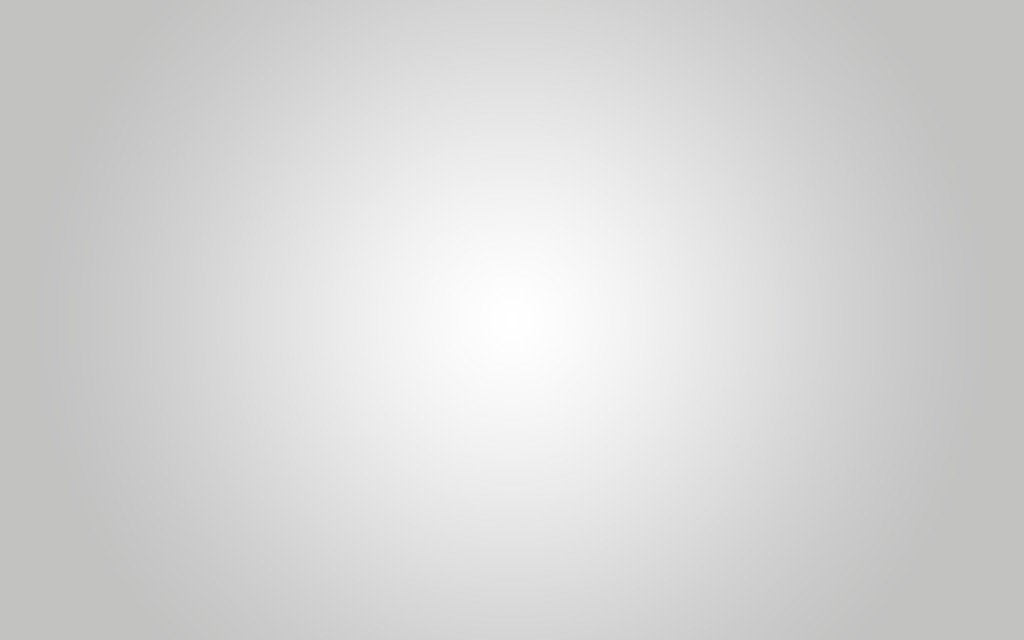 Illum sint cum sunt veniam eos cumque, amet aperiam sequi id consectetur commodi deserunt.
Illum sint cum sunt veniam eos cumque, amet aperiam sequi id consectetur commodi deserunt.
Similique dolorum porro recusandae odit soluta reiciendis exercitationem quidem reprehenderit. Fugiat cum, exercitationem quis earum? Architecto, nobis officiis vitae illo hic explicabo quae fugit. Aut ullam laborum delectus minima inventore.
Sapiente delectus voluptatem eaque provident consequuntur ad adipisci beatae consequatur nulla repellat quasi sunt in, illum earum autem itaque quo debitis enim, dolorum nam cupiditate fuga? Aperiam, laudantium sit cumque!
Maxime vitae omnis illum blanditiis saepe, consectetur minima rerum facere tempora ipsum, asperiores sint dignissimos deserunt commodi totam quod minus molestias natus ab nulla nemo eius accusantium. Architecto, est facere?
Quaerat repudiandae dolorem culpa a voluptatum ipsa molestiae. Voluptate facilis suscipit repudiandae perspiciatis dolore ipsum quasi harum fugiat nisi. Exercitationem eveniet at ipsa quia distinctio natus est ullam, officiis molestias.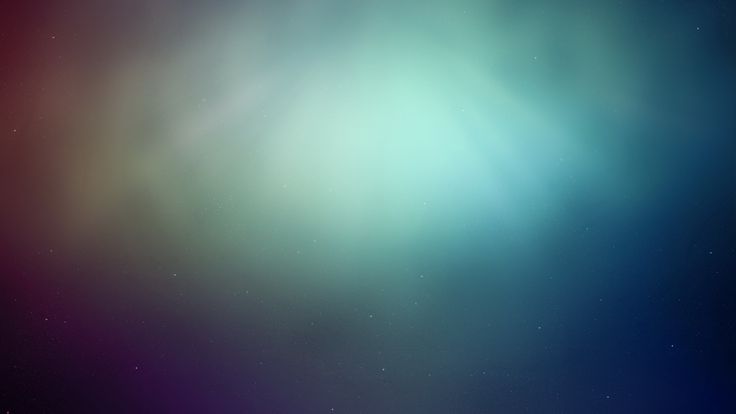
Magni adipisci illo voluptatibus ipsa, deserunt, officiis atque voluptate rerum natus nisi inventore similique! Eos nostrum dolorem eaque pariatur, neque architecto eius alias fugiat, dolor, nesciunt error? Amet pariatur, atque!
Sit earum molestiae quidem voluptas, distinctio ducimus dolore pariatur architecto nobis consequuntur sunt in voluptatum sapiente neque eligendi esse autem ab omnis, reiciendis hic similique labore. Eum reiciendis officiis, repellat.
Qui ratione assumenda fugit ipsam magnam nobis odit eaque quis ea reprehenderit accusamus, sapiente iusto rerum incidunt praesentium reiciendis eius suscipit! Reiciendis delectus quas officia ut laboriosam ea fugit, aliquam!
Nostrum autem quae rem, magnam fuga placeat rerum dolor odio minima maxime esse voluptatibus corrupti excepturi, enim impedit perferendis facilis! Ex sint, non voluptates totam deleniti temporibus suscipit impedit est.
Iste voluptate officiis at error dolorem natus repellendus labore nemo doloribus, molestias commodi sit.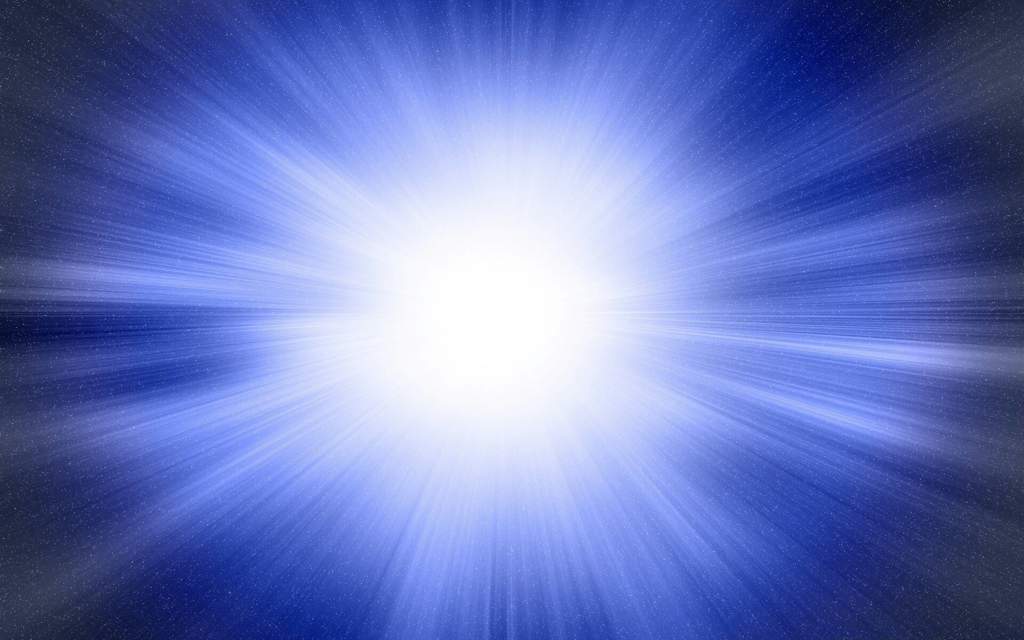 Soluta sed dolorem inventore, dicta enim sit, nostrum tempore vel vero explicabo quam iure ipsa reprehenderit.
Soluta sed dolorem inventore, dicta enim sit, nostrum tempore vel vero explicabo quam iure ipsa reprehenderit.
Eos, enim exercitationem nam similique, quisquam odio. Harum mollitia iure ducimus recusandae autem quos placeat architecto repudiandae quisquam, nulla veniam, itaque quae fuga repellat adipisci porro vero! Ut, minus, iure?
Debitis, obcaecati ratione numquam itaque inventore. Aut quidem numquam, dolore, quisquam perspiciatis nihil, vel ipsa distinctio recusandae unde atque ipsum mollitia est quaerat? Error sunt assumenda consequatur, in possimus ullam.
Iure, quisquam odio! Ratione obcaecati aspernatur, suscipit eveniet. Soluta, et delectus. Nostrum aliquid, itaque iusto recusandae? Molestiae vitae et provident quaerat officia, in voluptatum, nihil maxime non dolorum architecto maiores!
Aspernatur ratione quisquam atque, odio omnis dolores quod aperiam quibusdam ducimus architecto sint voluptatibus in, esse facere magni mollitia eveniet laboriosam repellat saepe quaerat totam cum vel minus.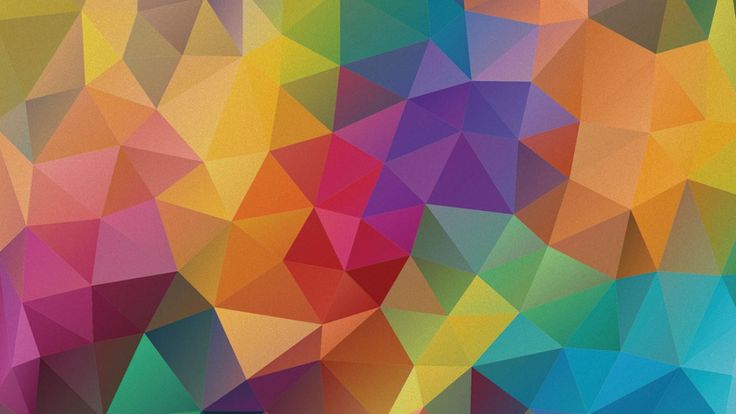 Deserunt, fugiat.
Deserunt, fugiat.
Beatae esse, illo sunt, blanditiis, enim molestiae asperiores quo eos commodi dolores alias iusto, totam laborum dignissimos aliquam sit magni molestias tenetur officiis? Non, totam, repellat. Ratione, quae eligendi iste.
Perferendis doloribus, reprehenderit quisquam expedita eos esse doloremque nisi nesciunt necessitatibus architecto corporis quia ut obcaecati alias totam asperiores tenetur rerum officia est suscipit temporibus soluta fuga error incidunt. Perferendis.
Animi numquam rerum, laborum quod voluptatem. Aperiam tenetur quos assumenda quidem odit facilis. Adipisci iste, veritatis, quam at numquam omnis minus animi nisi neque aliquam vel sint, sunt amet rem!
Odio dolore, quos quaerat aut omnis maiores! Debitis quis soluta sequi sapiente eveniet ratione pariatur eius perferendis. Eligendi, rerum voluptatibus! Dolor illum eos totam assumenda, quisquam illo, modi vitae ipsa?
Itaque magnam omnis, veniam et accusamus obcaecati quidem, quasi voluptatibus magni distinctio aspernatur eos totam placeat labore alias fugiat neque ea similique blanditiis velit laudantium.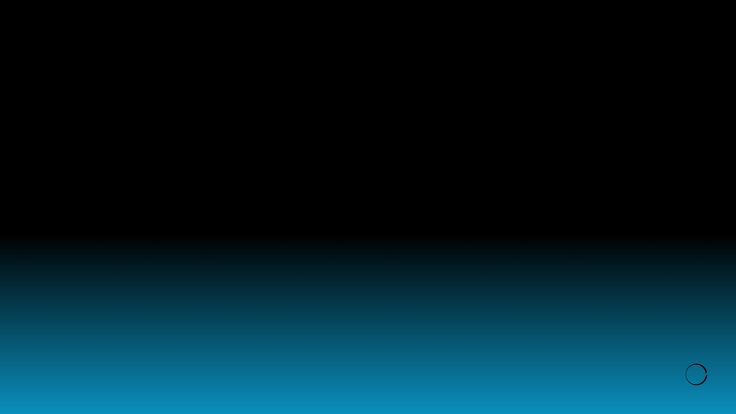 Tenetur at voluptate, amet perferendis.
Tenetur at voluptate, amet perferendis.
Obcaecati voluptatem laboriosam officia veritatis doloribus culpa beatae nobis ducimus corporis amet voluptate assumenda at dolore harum est quaerat modi, ut iusto nam laudantium nesciunt iure fuga nihil maiores? Molestiae!
Incidunt quas commodi inventore modi et ducimus similique assumenda rerum aperiam itaque facere laborum totam libero voluptatem minima, cupiditate perspiciatis, iusto, dolorum explicabo! Eum ipsam aut, inventore facilis cumque veritatis.
Aut tempora at eligendi obcaecati et sapiente veniam ex odio repellat laborum fugiat voluptatem, quam ratione consectetur consequuntur dignissimos aliquam, cum excepturi earum perferendis magnam cumque voluptatum dolorum? Nemo, natus.
Velit voluptates debitis a, earum ex expedita fuga laboriosam. Id facilis eaque perspiciatis doloribus nisi nesciunt dolor possimus suscipit quasi, cum. Architecto voluptate, odit obcaecati atque ea! Quasi, ut, provident?
Aperiam id tenetur laborum, delectus sit dolor quis blanditiis fugiat, quae consequuntur libero expedita suscipit culpa quas rem nihil tempore deleniti nesciunt debitis doloribus distinctio repudiandae officiis. Officiis, quaerat cum.
Officiis, quaerat cum.
Doloribus fuga reiciendis, voluptate, tenetur possimus nihil debitis temporibus necessitatibus aperiam deserunt veritatis voluptatum incidunt fugit eos laboriosam a. Numquam officia ullam cupiditate fugiat natus optio delectus, reiciendis sunt obcaecati.
Sit quae aliquid omnis dolore vitae officiis iusto eveniet, nostrum, ducimus odio blanditiis dicta alias adipisci sed ipsum magni doloremque ex doloribus illum totam, natus possimus incidunt id. Recusandae, nesciunt!
Voluptas neque, distinctio ea. Aliquam vero, error officiis nobis consequatur est! Error perspiciatis quia modi sequi illum at, sapiente fugit unde ullam provident amet maiores excepturi nemo incidunt consequatur facilis?
Porro tenetur, mollitia facere, dolore tempore eius praesentium deleniti, dolorem assumenda eligendi perferendis! Blanditiis atque est expedita illum at ipsum, tenetur incidunt inventore a et nihil omnis, fuga iste sit.
Optio dolor autem odio nemo earum similique harum ad repudiandae facilis minima necessitatibus blanditiis temporibus, magnam repellat incidunt alias est eos ducimus ullam architecto. Suscipit ratione, velit maxime tempore praesentium.
Suscipit ratione, velit maxime tempore praesentium.
Nobis iure laborum maiores, error ipsum ex quo nulla quas quibusdam, eius voluptas, dolore facere repellendus alias distinctio aliquid unde nesciunt, pariatur. Aliquid illum repudiandae, quisquam corporis, et ipsum recusandae?
Illum aliquam a, ab necessitatibus! Modi architecto rem quod quidem pariatur animi ad quisquam consequuntur a est totam tenetur deserunt distinctio ex amet voluptatibus quibusdam adipisci, ipsam. Autem numquam, non.
Ab soluta, praesentium nostrum aspernatur placeat modi porro aut maiores temporibus. Quidem id, suscipit ipsa ratione vero aut itaque sunt inventore enim saepe, minima ea vel! Reprehenderit cupiditate illum voluptate?
Quod numquam mollitia voluptate perferendis provident impedit dicta odit libero, obcaecati. In obcaecati aperiam nam ipsum, animi ab odit ipsa quidem doloremque, assumenda facere. Nulla officia, quas voluptatibus alias distinctio?
Officiis veritatis saepe nam neque cumque ipsa illum fugiat quis, rem repellendus quam temporibus ad! Porro quia architecto iure et libero doloribus corporis est perspiciatis, corrupti. Saepe vero voluptates ea.
Saepe vero voluptates ea.
Provident repellat non tenetur laborum atque eum voluptatem soluta consequuntur ipsam illum! Corporis sapiente voluptatum pariatur, quisquam, quo est ullam accusamus corrupti rem nulla ipsum nihil adipisci obcaecati repellat molestias?
Labore earum repellat dolorum aspernatur perspiciatis totam velit odio a itaque, nisi aperiam maiores fuga omnis perferendis architecto veniam ab consequuntur hic sequi, optio voluptates iste aut dolores. Accusamus, odit?
Saepe modi, inventore voluptatum sit facere incidunt quasi illo alias aliquam, vero quis molestias labore mollitia enim error minima quo ratione minus, natus. Sequi nostrum aliquam possimus ut, minus tempore!
Veniam laudantium reprehenderit adipisci optio magni, iure non quisquam voluptas illo ipsa. Nemo alias tenetur nihil magni, corrupti inventore in sit saepe quaerat deserunt quos, tempora ducimus, illo iusto maxime.
Odit officiis error fugit repellendus vel, voluptas nesciunt vero odio velit dolor consequatur et necessitatibus magni laboriosam non similique debitis quo, animi rem dolores.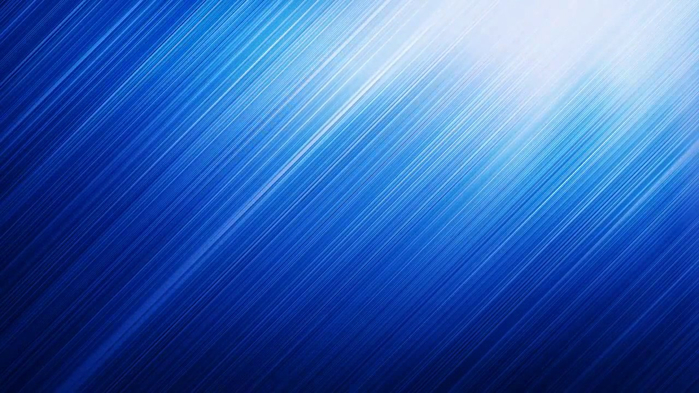 Debitis nam excepturi ipsum eius molestiae?
Debitis nam excepturi ipsum eius molestiae?
Odio adipisci et est aperiam at ut non explicabo ab ipsa illum! Illo sapiente ratione laborum placeat consectetur veniam dolores ex. Quisquam sapiente, laborum. Et assumenda ducimus quis quia facilis!
Explicabo reiciendis earum obcaecati modi, harum! Mollitia iste, aspernatur omnis velit atque! Ullam eveniet error debitis voluptates, alias, eaque architecto fugit accusantium. Praesentium eius consequuntur, ipsam reprehenderit excepturi! Voluptate, assumenda!
Ducimus ipsum pariatur, nesciunt molestias quae porro beatae quibusdam natus ab repellat repellendus enim accusantium praesentium molestiae, officiis ullam nobis eius commodi asperiores consequuntur deserunt. Aut autem tempora a, at.
Molestiae fuga aspernatur omnis voluptates, debitis atque dolores vero consectetur obcaecati porro maiores et cupiditate modi minus, dolorem dolor alias eligendi iste, cumque iusto! Id atque perferendis sed, voluptatibus fugiat.
Accusantium ipsam, reiciendis doloremque ipsa corporis similique. Tempore sit, molestias aliquid non incidunt rerum magnam at, laudantium minus dicta quam earum debitis animi placeat? Odio iure, a cupiditate possimus accusamus!
Tempore sit, molestias aliquid non incidunt rerum magnam at, laudantium minus dicta quam earum debitis animi placeat? Odio iure, a cupiditate possimus accusamus!
Incidunt, placeat autem nobis dolorum eaque libero ea non earum fugit nemo illo beatae labore distinctio architecto itaque. Repellat ipsam, earum maxime nesciunt laborum nisi minima iusto sed. Nulla, sit.
In recusandae soluta autem iusto voluptate eius iure repudiandae adipisci ex libero, ducimus provident, animi accusamus. Animi odio omnis at quidem magni veniam aut porro, voluptatem velit temporibus quis ipsa?
Itaque voluptatum, laboriosam nobis commodi eveniet. Reiciendis quia, illum ex. Nihil obcaecati deleniti, dolor debitis laboriosam atque fuga recusandae animi veniam harum tempore consequuntur! Dicta tenetur quo quaerat numquam omnis!
Beatae, libero, harum. Non error ut earum facilis, dolores modi beatae at magni deleniti quae tenetur excepturi optio distinctio inventore quod. Neque tenetur expedita saepe quis esse dolorem, animi voluptates.
Accusamus numquam quos dolor impedit molestiae dolorum cupiditate alias esse iusto assumenda deleniti repudiandae, ratione cumque mollitia quidem ex, molestias quam error tempore optio repellendus. Eos totam magnam soluta, odit.
A molestiae odio libero expedita voluptates distinctio nulla eius culpa provident eaque animi, soluta eos amet voluptas incidunt sunt in! Quisquam architecto deleniti, animi ipsum culpa itaque officia unde labore!
Itaque, aliquam, cupiditate. Rerum cum excepturi aliquam, minus facilis quod tempore ea modi commodi quaerat debitis deleniti est unde accusantium rem eos dicta placeat beatae, perferendis cupiditate dolor pariatur earum!
Eveniet provident dolores excepturi aperiam, fugit quia. Recusandae ullam minus facere dicta labore reiciendis porro, quia aliquam harum, nobis asperiores ratione quam. Voluptatem dolorem magni, suscipit est non, laudantium eius.
Exercitationem neque quo fugit dolorum nemo ea eius culpa nisi architecto quas illum harum commodi voluptatibus voluptates dolores veritatis aliquid rerum aspernatur quaerat ad nihil nesciunt laborum, illo quod vero.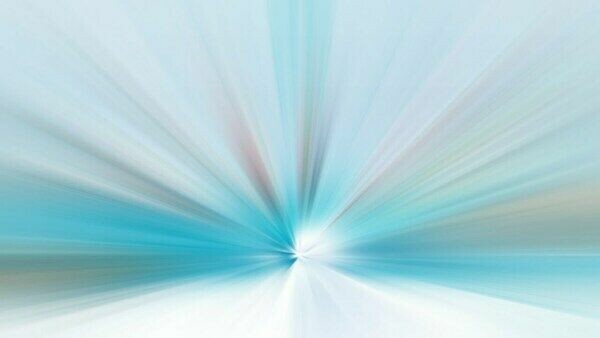
Aperiam ipsa dicta quidem numquam! Explicabo quasi obcaecati aperiam aliquam odio nam, amet non nihil dolorem dolore. Non, iusto expedita, sapiente voluptatem corrupti deserunt consequuntur maiores magni, voluptas tempora quae.
Harum necessitatibus temporibus, odit. Obcaecati iure sed, soluta consequatur neque totam eos suscipit id! Cum repudiandae quos, doloremque cumque voluptatem deserunt porro odit harum nostrum, qui illo error consequatur quas!
Numquam sint architecto eaque dolorum nobis rerum, laborum ullam quam blanditiis ipsa pariatur esse illo cumque. Maxime, incidunt impedit doloribus hic quia similique autem nemo tenetur, veniam unde dolorem maiores.
Voluptas consequuntur, suscipit, ad quis quidem placeat libero tempora, veritatis, numquam quia nisi nam? Magni accusantium architecto porro quod voluptate minima facilis ducimus neque quidem hic ab animi aspernatur, non.
Eius veniam amet aliquam aperiam, temporibus, id distinctio quas sunt autem minima suscipit. Nihil iste, quam cupiditate, quidem odit animi, debitis illum odio voluptatibus officiis voluptate! Quaerat aliquid illum molestiae.
Nihil iste, quam cupiditate, quidem odit animi, debitis illum odio voluptatibus officiis voluptate! Quaerat aliquid illum molestiae.
Incidunt distinctio molestiae inventore fuga earum mollitia error reiciendis obcaecati impedit labore recusandae, similique alias maxime, ipsum eos. Nemo dolor, nisi aut quo ex dolore, earum a enim possimus quibusdam.
Doloremque enim tempore numquam quo quasi quidem sed, reprehenderit tempora vero nobis aperiam saepe hic obcaecati voluptate fugiat ipsam esse dolor itaque illum sapiente perferendis eos aliquam. Minima, corrupti, dolorem.
Explicabo id aliquam est sed temporibus voluptatibus officiis, animi tempore fugit consequatur iure placeat deserunt minima, quibusdam magni vitae eum quidem iusto, praesentium aspernatur doloribus, sequi optio! Natus, sequi, consequuntur!
Voluptatibus numquam assumenda ex architecto, magni, et molestiae iure. Tenetur minus, dignissimos sapiente, nostrum, inventore in libero aliquam velit culpa, asperiores aliquid voluptas quibusdam molestiae possimus ex quia quam! Vel.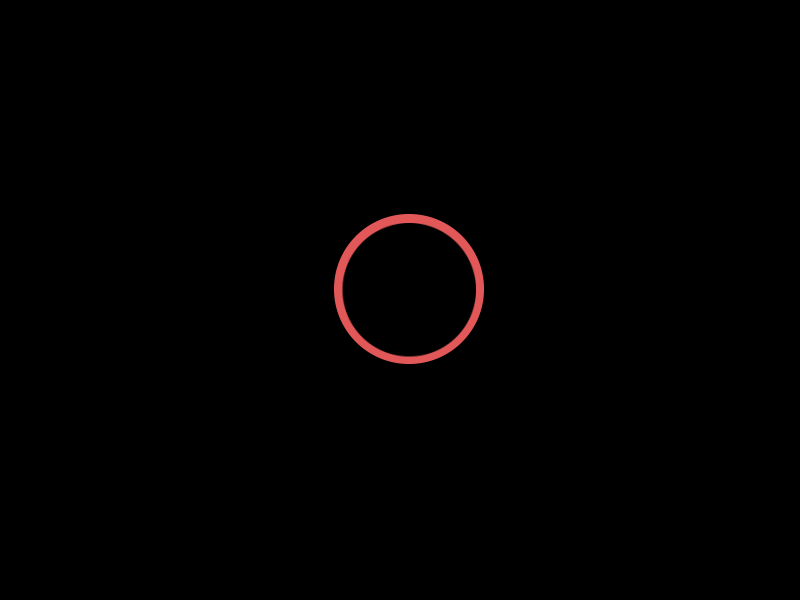
Vitae incidunt, ducimus neque! Incidunt libero facere officia, esse. Sapiente suscipit repellat distinctio quod, fugiat, iure animi, cum officiis modi libero eaque, ea perspiciatis blanditiis expedita consectetur quis? Sequi, soluta!
Nulla facere est repudiandae quos doloremque enim distinctio, beatae itaque adipisci similique, dolore temporibus, iste eaque? Dignissimos sapiente quos beatae odio debitis nemo! Veniam cupiditate fuga voluptatibus, alias ipsa et.
Necessitatibus, iste numquam dignissimos tempora sint saepe, vero deserunt illum. A pariatur illo nihil consequuntur blanditiis iusto, sit atque hic sint velit consequatur deleniti, magnam adipisci incidunt voluptatem, maiores amet!
Mollitia, hic repudiandae laudantium. Ratione earum dolor quam eum labore magni quasi, praesentium maxime laudantium non unde asperiores placeat perspiciatis obcaecati dolorem aliquid, repellendus omnis dolore iure assumenda! Cumque, repellendus.
Libero voluptatem repudiandae enim molestiae perspiciatis, ab ipsam consectetur sed quam itaque similique, eligendi error ullam perferendis mollitia, nisi quaerat tempora. Eligendi repudiandae cumque, minus qui veritatis odit necessitatibus voluptatibus!
Eligendi repudiandae cumque, minus qui veritatis odit necessitatibus voluptatibus!
Eaque temporibus aperiam quibusdam unde voluptatum culpa molestias facilis voluptatem, doloribus consequatur saepe reprehenderit amet, consequuntur fugiat doloremque! Voluptates dignissimos beatae laboriosam ea, molestiae amet blanditiis voluptatem architecto illum aspernatur.
Dignissimos distinctio velit, laboriosam aliquam. Magnam nobis dolor magni optio, dolorem eius consectetur similique rerum facilis eos voluptatem tempora beatae dignissimos ut eligendi, culpa omnis quasi accusamus quis vel consequuntur!
Omnis, non, impedit ipsa unde esse hic voluptatibus quam, reiciendis minima obcaecati illum quisquam amet optio vel quos cumque, praesentium temporibus exercitationem iusto voluptatem suscipit. Libero perferendis temporibus, quas rerum.
Deserunt neque ducimus perspiciatis officia! Maxime consectetur esse, nesciunt doloremque nemo rem rerum quod molestias fuga nulla odit officiis incidunt ratione aperiam maiores itaque! Unde officiis, nemo ipsam expedita ipsa!
Obcaecati pariatur dolore, iure quae itaque cumque totam voluptate beatae temporibus, alias quia odio eius minima corporis molestias ab excepturi recusandae cupiditate dolor doloribus labore sapiente quibusdam, ipsam ratione.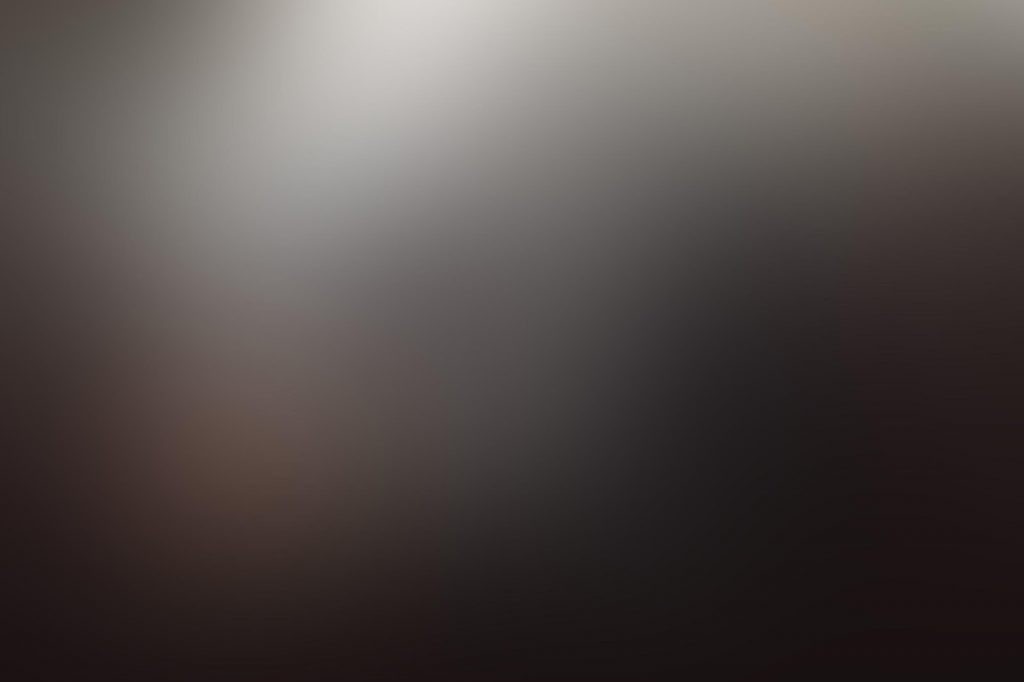 Totam.
Totam.
Quam reiciendis, eveniet. Dicta accusamus blanditiis labore excepturi vero eos iste esse ab quasi corporis nobis magnam, iusto aliquam sequi hic ullam. Accusamus unde voluptatem veritatis, voluptates! Incidunt ducimus, harum.
Фон фиксируется с учётом поведения элемента. Если элемент имеет прокрутку, то фон будет прокручиваться вместе с содержимым, но фон выходящий за рамки элемента остаётся на месте.
css background-position — Русские Блоги
Фон-позиционный
Свойство background-position используется для управления положением фонового изображения в элементе. Хитрость заключается в том, чтобы фактически указать положение левого верхнего угла изображения относительно левого верхнего угла элемента.
В следующем примере устанавливается фоновое изображение, и его положение контролируется с помощью свойства background-position, а также устанавливается background-repeat не повторять. Единица измерения — пиксели. Первое число указывает положение оси x (горизонтальное), а второе — положение оси y (вертикальное).
/ * Пример 1: значение по умолчанию * / background-position: 0 0; / * верхний левый угол элемента * / / * Пример 2: переместить изображение вправо * / background-position: 75px 0; / * Пример 3: переместить картинку влево * / background-position: -75px 0; / * Пример 4: переместить изображение вниз * / background-position: 0 100px;
Атрибут background-position может быть указан с другими значениями, ключевыми словами и процентами, что более полезно, особенно если размер элемента не задан в пикселях.
Ключевые слова говорят сами за себя. На оси х:
- * left
- * center
- * right
По оси Y:
- * top
- * center
- * bottom
Порядок почти такой же, как и при использовании значений пикселей: первая — это ось X, а вторая — это ось Y, например:
background-position: top right;
То же самое верно при использовании процентов. Главное, что при использовании процентов, браузер устанавливает положение изображения на основе процентного значения элемента. Посмотрите на пример, чтобы понять. Предположим, что настройки следующие:
Посмотрите на пример, чтобы понять. Предположим, что настройки следующие:
background-position: 100% 50%;
При использовании процентного позиционирования позиция, указанная в процентах от фонового изображения, выравнивается с процентной позицией элемента. Другими словами, процентное позиционирование изменяет основу выравнивания фонового изображения и элементов. Это больше не похоже на использование пикселей и ключевых слов для определения местоположения, использование фонового изображения и верхнего левого угла элемента в качестве базовой точки выравнивания. Например, background-position: 100% 50%, в приведенном выше примере это выравнивание 100% (справа) 50% (центральной) точки фонового изображения с 100% (справа) 50% (центральной) точкой элемента.
2:
Два параметра положения: положение в горизонтальном направлении, положение в вертикальном направлении ———- эта позиция относится к фоновому изображению относительно объекта переднего плана
1.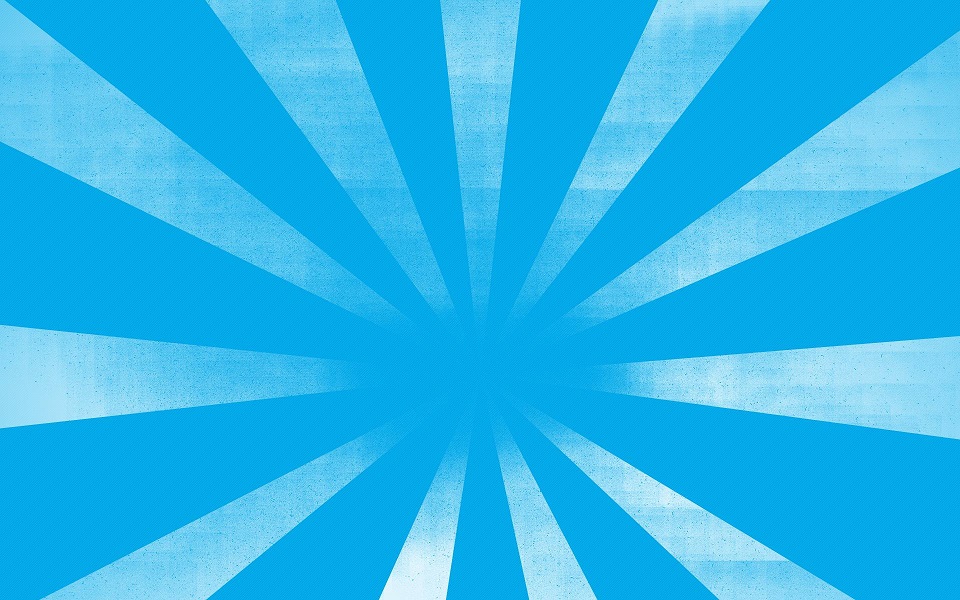 background: url (../ image / header.jpg) без повтора слева вверху; / * эквивалентно 0% 0% * /
background: url (../ image / header.jpg) без повтора слева вверху; / * эквивалентно 0% 0% * /
Указывает, что фоновое изображение находится в позиции указанного div, начиная с верхнего левого угла
2.background: url (../ image / header.jpg) без повтора справа внизу; / * эквивалентно 100% 100% * /
Указывает, что фоновое изображение отображает изображение из нижнего правого угла указанного элемента div, а нижний правый угол фонового изображения совпадает с нижним правым углом элемента div
3.background:url(../image/header.jpg) no-repeat 300px 200px;
То есть фоновое изображение находится в 300px от левой границы div и в 200px от верхней границы div.
4.background:url(../image/header.jpg) no-repeat 50% 50% ;
/ * Эквивалент фона: url (../ image / header.jpg) центр без повтора; * /
Фоновое изображение отображается по центру по горизонтали и вертикали в div.
Но обратите внимание: процентное значение относится как к элементу div, так и к его фоновому изображению.
Например:
(1) Когда фоновое изображение центрируется в элементе, точки, описанные на изображении как 50% 50%, будут также выровнены с точками, описанными в элементе.
(2) Чтобы фоновое изображение занимало одну треть элемента и две трети по вертикали, вы можете объявить следующее:
background:url(beijing.gif) no-repeat 33% 66%;
Это делает точку на изображении, которая является одной третью горизонтальной и двумя третями вертикальной относительно верхнего левого угла изображения, совпадает с той же самой точкой в элементе.
Обратите внимание, что значение уровня в процентах всегда впереди. Если два процентных значения в приведенном выше примере поменялись местами, фоновое изображение будет размещено на две трети по горизонтали и на одну треть по вертикали. Точно так же, когда дается только одно процентное значение, это значение является горизонтальным значением, а другое вертикальное процентное значение принимается равным 50%. Когда дается только одно значение, другое считается центром.![]()
Перепечатано по адресу: https://www.cnblogs.com/chenyao/archive/2013/06/10/3131257.html.
Интеллектуальная рекомендация
Напишите монитор журнала через Websocket
Фронт-код Фоновый код pom WebSocketConfig LogWebsocketHandle LogThread…
hdu 1158 Планирование занятости (динамическое планирование)
Название ссылки: http://acm.hdu.edu.cn/showproblem.php?pid=1158 Отчет о решении проблемы: я чувствую, что уравнение состояния этой проблемы не просто. Сначала я использовал одномерный подход, п…
Пейджинговая клиентская пейджинговая таблица и серверная пейджинговая страница
В этой статье не рассказывается, как использовать этот плагин, в основном представлены вещи, на которые следует обратить внимание при использовании: 1. Пейджинг на стороне сервера Установите свойство …
Redis команда для работы с различными типами
1. Что такое Redis Redis — это высокопроизводительная система хранения ключей и значений с открытым исходным кодом, разработанная с использованием языка Си, которую мы можем представить как карту Java.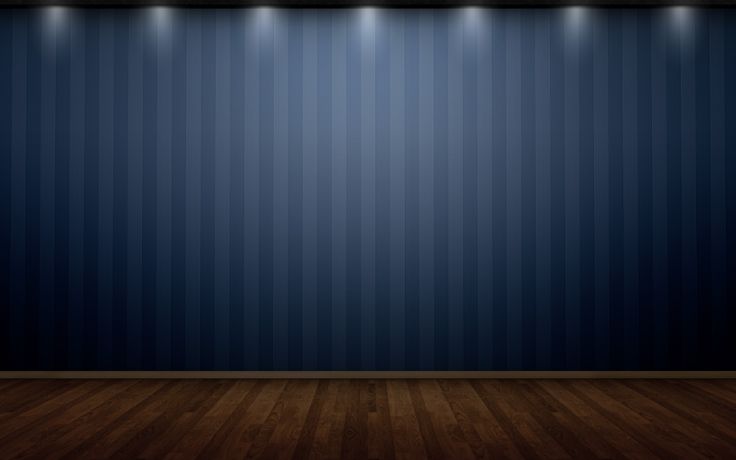 ..
..
Как получить доступ к файловой системе Hadoop через браузер
Как получить доступ к файловой системе Hadoop через браузер Откройте браузер, введите: (Google Browser, то есть не кажется) 192.168.x.xxx:50070 Входить Фронт для вашего собственного IP-адреса виртуаль…
Вам также может понравиться
5. Анализ исходного кода SOFAJRaft — как хранить данные в RheaKV?
обзор В предыдущей статье говорилось о том, как инициализируется RheaKV, поскольку RheaKV в основном используется для хранения KV, чтение и запись RheaKV довольно сложны, а совместная запись будет сли…
Используйте Python 3 для обработки задач ввода и выходных данных
Вопросы по программированию алгоритма письменных тестов часто указываются в формате ввода и вывода. И для того, чтобы пройти тест в Интернете, ввод и выходной формат примера должен быть строго соблюда…
5 минут Научитесь использовать статистику данных Excel
Использование диапазон Excel, это очень много друзей , которые очевидны, это может сделать основные формы, она также может быть использована для статистических данных или анализа данных, то есть функц. ..
..
FRP использовать
необходимость Я использовал Autossh, чтобы нести ответственность за картирование порта на хосте глубокого обучения, чтобы начать несколько команд, и теперь используйте FRP выполнить https://github.com…
Используйте NSurlsession
NSURLSESSE и его связанные классы предоставляют API, загруженные через http. Этот класс предоставляет богатый метод доложения для поддержки проверки, а также выполнения загрузок в фоновом режиме (когд…
Как повторить фоновое изображение по вертикали и горизонтали с помощью CSS?
Посмотреть обсуждение
Улучшить статью
Сохранить статью
- Последнее обновление: 21 июн, 2022
Посмотреть обсуждение
Улучшить статью
Сохранить статью
В этой статье мы обсудим свойство CSS повторения фонового изображения. Также мы собираемся обсудить, как повторить фоновое изображение в горизонтальном и вертикальном направлениях.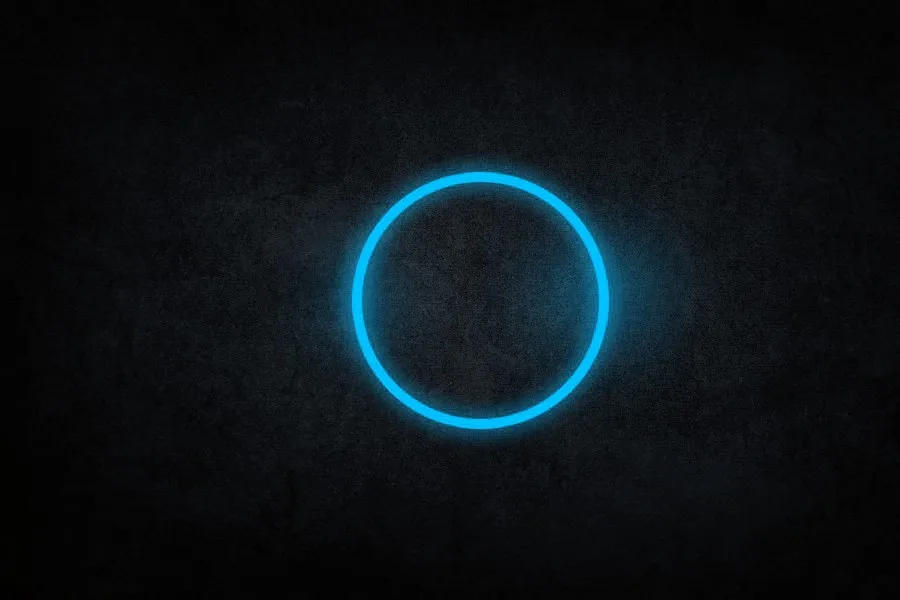
Свойство background-repeat в CSS используется для повторения фонового изображения как по горизонтали, так и по вертикали. Он также решает, будет ли фоновое изображение повторяться или нет.
Background-repeat: Это свойство используется для повторения фонового изображения как по горизонтали, так и по вертикали. Последнее изображение будет обрезано, если оно не помещается в окне браузера.
Синтаксис:
background-repeat: повтор|повтор-x|повтор-y| не повторять | начальный | наследовать;
Пример 1: Повторим изображение по горизонтали. Здесь мы собираемся использовать то же свойство, которое мы использовали ранее.
Свойство repeat-x используется для повторения фонового изображения по горизонтали.
Синтаксис:
элемент {
фоновый повтор: повтор-х;
} Мы также определяем размер фонового изображения с помощью свойства background-size.
HTML
9 9961962 99619 2 |
Выход: , как вы можете увидеть на выходе.
Пример 2: Теперь давайте повторим изображение по вертикали. Свойство repeat-y используется для установки повторения фонового изображения только по вертикали.
HTML
9 9961962 99619 2 |

HTML является основой веб-страниц и используется для разработки веб-страниц путем структурирования веб-сайтов и веб-приложений. Вы можете изучить HTML с нуля, следуя этому руководству по HTML и примерам HTML.
CSS является основой веб-страниц и используется для разработки веб-страниц путем стилизации веб-сайтов и веб-приложений. Вы можете изучить CSS с нуля, следуя этому руководству по CSS и примерам CSS.
Как центрировать текст на фоновом изображении — TheSassWay.com
Если вы хотите центрировать текст на фоновом изображении, это можно сделать несколькими способами. Самый распространенный и простой способ — использовать свойство background-position. Вы также можете использовать свойство text-align, но оно не будет работать, если изображение больше контейнера.
Чтобы центрировать текст на фоновом изображении с помощью свойства background-position, необходимо установить значение «center center». Это отцентрирует текст по горизонтали и вертикали.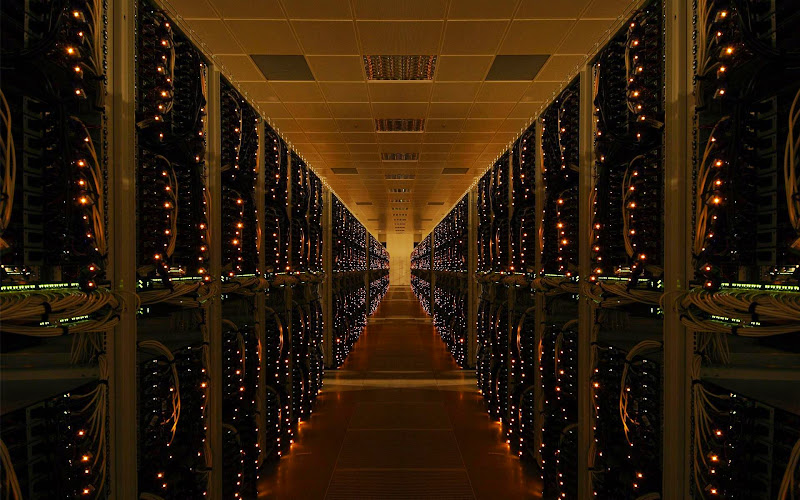 Вы также можете установить значение «50% 50%», что то же самое.
Вы также можете установить значение «50% 50%», что то же самое.
: Если изображение больше контейнера, вы можете использовать свойство text-align. Значение, которое вы хотите установить, — «центр». Это будет центрировать текст по горизонтали, но не по вертикали.
Вы также можете использовать комбинацию этих двух свойств. Например, вы можете установить для background-position значение «center center», а для text-align — значение «center». Это будет центрировать текст как по горизонтали, так и по вертикали.
С помощью CSS можно указать атрибут center, а затем использовать как свойство text-align, так и значение center, чтобы задать область CSS. Можно отключить свойство позиции CSS и, как следствие, изменить положение текста на снимке экрана. Если вы свяжете свойство CSS с центром CSS, свойство text можно легко спрятать вместе с ним в родительский элемент. В этом примере показано, как использовать файл wrapper.cfg и фон по умолчанию: 0 с автоматическим центрированием. Мы можем использовать их: Это свойство элемента, которое позволяет выравнивать изображение с элементом, определяя центр.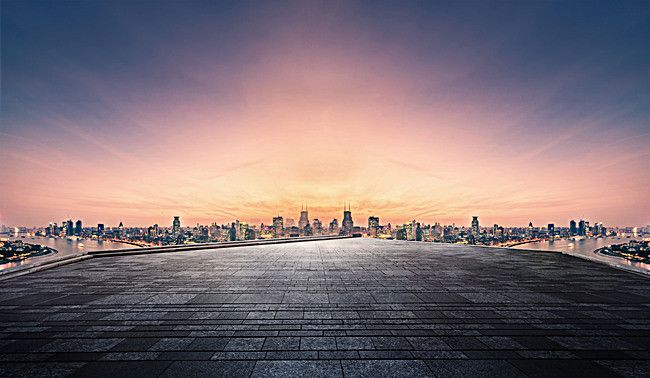 Центрировать div по горизонтали на странице просто, если ширина элемента больше или равна свойству margin.
Центрировать div по горизонтали на странице просто, если ширина элемента больше или равна свойству margin.
Чтобы центрировать текст в элементе, поместите его в центр элемента с помощью text-align: center.
Первый шаг — установить фоновое изображение с помощью свойства background-image. Следующий шаг — установить для свойства background-repeat значение no-repeat. Затем в фиксированном варианте пропишите свойство background-attachment. Примените свойство background-position к параметру center center и свойство background-size к параметру background-size.
Текст должен быть заключен в тег внутри тега /center/ центрального тега, если вы хотите, чтобы он был центрирован или помещен внутри тега в центре страницы. Следующий результат очевиден из кода HTML. Это очень хорошо видно, когда текст добавляется в код.
На шаге 1 сделайте копию изображения, поместив его в элемент div. После этого вы должны установить для свойства display значение flex, которое сообщает браузеру, что div является родительским контейнером, а изображение — flex-элементом.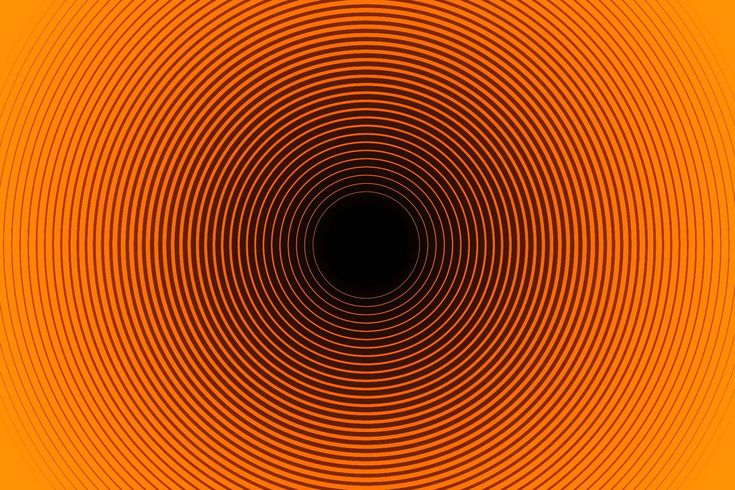 Установите для свойства justify-content значение center на шаге 3. Четвертый шаг — изменить ширину изображения на фиксированную длину.
Установите для свойства justify-content значение center на шаге 3. Четвертый шаг — изменить ширину изображения на фиксированную длину.
Как центрировать текст в фоновом режиме Css?
Центр значений будет присвоен свойству text-align в CSS, если вы хотите расположить текст по центру.
Доступно три вида центрирования. С точки зрения типа наиболее распространенным и простым является использование абзацев или заголовков. В последних реализациях CSS вы также можете использовать функции уровня 3, допускающие абсолютное размещение элементов. В CSS2 вы можете комбинировать свойства свойств для центрирования блоков по вертикали. «Justify-content: center» — это метод, используемый «align-items» для определения горизонтального выравнивания элемента, точно так же, как «justify-content: center» используется для определения вертикального выравнивания элемента. Эта таблица стилей еще проще в использовании, когда присутствует поддержка «flex»: все остальные дополнения располагаются по центру. Центрировать элемент окна просмотра очень просто.
Центрировать элемент окна просмотра очень просто.
Правило «margin-right: -50%» уменьшает ширину элемента на 50%. Если есть линии, длина которых не превышает половины ширины контейнера, Renderer попытается их отобразить. Как указывалось ранее, максимальная длина строки равна ширине контейнера.
Центр текстового поля облегчает его чтение и организацию.
Как центрировать текст на фоне изображения?
Авторы и права: wikiHow
Есть несколько способов центрировать текст на фоне изображения. Один из способов — использовать такую программу, как Photoshop, для создания текстового слоя поверх изображения. Затем вы можете использовать инструмент выравнивания, чтобы центрировать текст. Другой способ — использовать программу обработки текстов для создания текстового поля поверх вашего изображения. Затем вы можете использовать параметры выравнивания текста, чтобы центрировать текст внутри поля.
Если в документе нет обложки, откройте диалоговое окно «Параметры страницы», выберите «По центру» в раскрывающемся меню «Выравнивание по вертикали», а затем щелкните вкладку «Макет».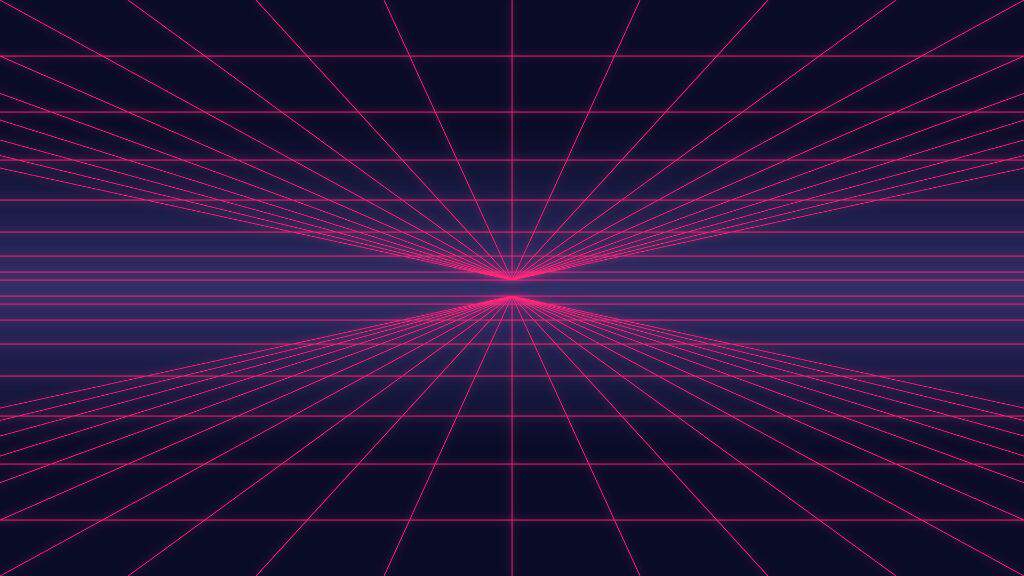
Как разместить текст по центру изображения?
Если вы хотите расположить текст по центру изображения, вы можете использовать текстовый редактор, чтобы добавить текст к изображению. Вы также можете использовать онлайн-инструмент, такой как PicMonkey.
Используя HTML и CSS, вы можете создать ощущение симметрии на своем веб-сайте. Когда крупные элементы, такие как изображения, расположены в заранее определенном порядке, ваш дизайн будет выглядеть более визуально приятным. Вы должны быть в состоянии выровнять свои элементы, чтобы добиться сбалансированного веб-сайта. Для центрирования фотографии в HTML необходимо использовать специальный код. Этот шаг важен для любого веб-сайта, будь то созданный впервые или созданный с помощью Bootstrap CSS. Центр встроенного элемента или блочного элемента должен быть выровнен различными способами. Встроенный CSS определяется с помощью атрибута стиля в форме стиля элемента.
Внутренний и внешний синтаксис CSS аналогичен встроенному CSS.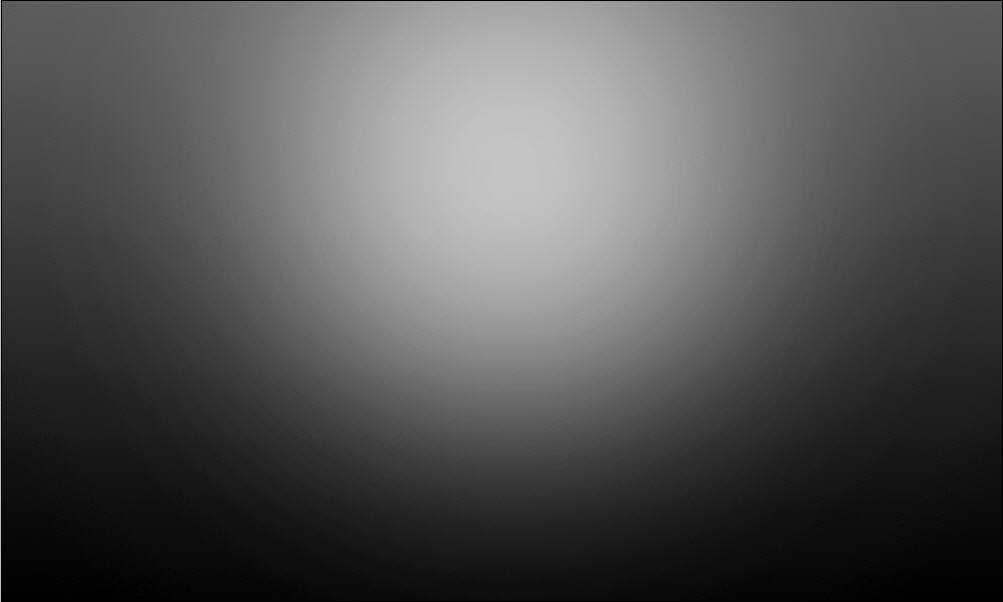 Вы должны хранить свой HTML отдельно от своего CSS, но любой из этих методов приведет к одному и тому же результату. На вашем веб-сайте есть три способа центрировать горизонтально ориентированное изображение. Первый метод лучше всего работает, когда речь идет о небольших изображениях, тогда как второй метод лучше всего работает, когда речь идет о больших изображениях. Flexbox — самая адаптивная модель макета, поэтому вам следует использовать третью. Независимо от размера, вы сможете центрировать любое изображение, если мы охватим все три. Изображение можно центрировать по вертикали, поместив его в блочный элемент, такой как div, что можно сделать с помощью комбинации свойств position, left и top.
Вы должны хранить свой HTML отдельно от своего CSS, но любой из этих методов приведет к одному и тому же результату. На вашем веб-сайте есть три способа центрировать горизонтально ориентированное изображение. Первый метод лучше всего работает, когда речь идет о небольших изображениях, тогда как второй метод лучше всего работает, когда речь идет о больших изображениях. Flexbox — самая адаптивная модель макета, поэтому вам следует использовать третью. Независимо от размера, вы сможете центрировать любое изображение, если мы охватим все три. Изображение можно центрировать по вертикали, поместив его в блочный элемент, такой как div, что можно сделать с помощью комбинации свойств position, left и top.
Края блока div должны располагаться вертикально и горизонтально следующим образом. Чтобы центрировать изображение по горизонтали и вертикали, сначала поместите его в блочный элемент, например в div. Метод translate() используется для перемещения блока div по осям X и Y, чтобы точно центрировать его. Браузер выберет, отображать ли гибкий элемент (изображение в div) вертикально или горизонтально.
Браузер выберет, отображать ли гибкий элемент (изображение в div) вертикально или горизонтально.
Как центрировать что-то в Css?
Лучший способ центрировать что-либо в CSS — использовать свойство margin. Например, если у вас есть div, который вы хотите центрировать на странице, вы должны использовать следующий CSS:
div {
поле: 0 авто;
}
Это будет центрировать div на странице, независимо от ширины div.
Этот урок научит вас центрировать все с помощью CSS, выравнивая элементы div, текста и т. д. Один из самых сложных аспектов CSS — это упорядочивание элементов. В этом уроке мы расскажем вам, как центрировать различные элементы по вертикали, горизонтали или по обоим направлениям. Современные методы, такие как Flexbox, значительно упрощают разработку адаптивных макетов. Этот метод полезен, если вы не уверены в высоте элемента, который пытаетесь центрировать. Этот метод, как и метод отрицательной маржи, очень похож на метод отрицательной маржи. Чтобы центрировать вертикально ориентированный элемент, используйте метод display:.
Чтобы центрировать вертикально ориентированный элемент, используйте метод display:.
Флекс-элемент должен располагаться по центру родительского элемента. Самый удобный способ разделить часть элемента — центрировать ее как по вертикали, так и по горизонтали. Для этого установите для родительского элемента относительное положение. Если половине высоты дочернего элемента назначено отрицательное верхнее поле, это необходимо применить. Наконец, используйте преобразование, чтобы переместить элементы ближе друг к другу: перевести (50-75%, -50%).
Text Background Image Css
Свойство CSS используется для преобразования изображения в фон в текстовом блоке. При использовании свойства background-image вы можете выбрать изображение, которое будет использоваться в качестве фона. Чтобы завершить эффект отсечения, свойство -webkit-text-fill-color добавляет к тексту прозрачный цвет, и сквозь текст появляется фоновое изображение.
Фоновое изображение с наложением текста
Фоновое изображение с наложением текста — это изображение, поверх которого наложен текст. Текст обычно разборчив и может использоваться для передачи сообщения или добавления визуального интереса к изображению. Фоновым изображением может быть фотография, произведение искусства или узор.
Текст обычно разборчив и может использоваться для передачи сообщения или добавления визуального интереса к изображению. Фоновым изображением может быть фотография, произведение искусства или узор.
Стало более распространенным наложение текста на фоновые изображения, но это может быть что угодно. Как вы видите наложение текста? Убедитесь, что вы следуете нескольким методам проектирования, чтобы гарантировать, что это произойдет. Когда письменный текст прост для понимания, он считается удобочитаемым. Это показатель того, насколько быстро читатели могут распознавать отдельные буквы и символы. Невозможно полностью просмотреть изображение, когда присутствует наложение текста. Кроме того, ваш текст может быть трудно читать.
То, как мы можем сделать наш оверлейный текст читаемым, зависит от одного приложения к другому. Scrim — это полупрозрачный градиентный слой, который улучшает внешний вид текста на заднем плане. Чтобы применить к изображению полный 40% черный цвет, решение также может заключаться в нанесении белого слоя на все изображение.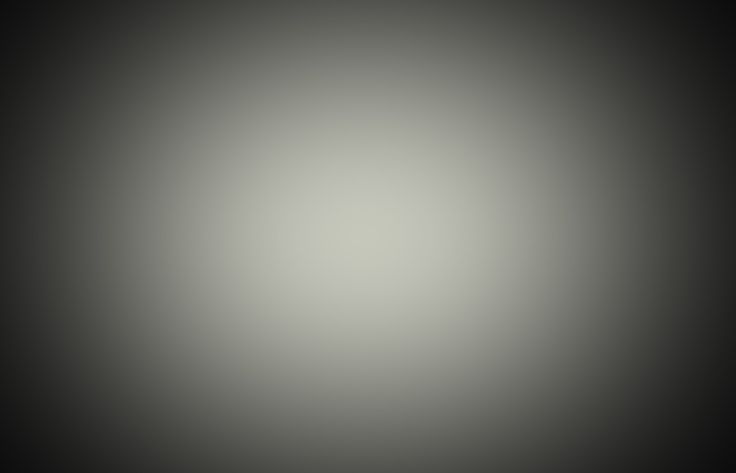 Поскольку текст покрывает все изображение, решение состоит в том, чтобы затемнить все изображение. В результате все цвета были удалены, что сделало изображение монотонным. При объединении полупрозрачных и прозрачных изображений изображение используется для создания однотонного фона. Текст становится более читаемым при использовании размытия по Гауссу.
Поскольку текст покрывает все изображение, решение состоит в том, чтобы затемнить все изображение. В результате все цвета были удалены, что сделало изображение монотонным. При объединении полупрозрачных и прозрачных изображений изображение используется для создания однотонного фона. Текст становится более читаемым при использовании размытия по Гауссу.
При использовании изображений в градациях серого можно выделить текст, вставив текст внизу. Оттенок серого может варьироваться от светло-белого до темно-черного. В целом, это полная противоположность яркому. Для начала следует подумать о тонировании изображения. В нынешнюю цифровую эпоху нет необходимости отображать текст на изображениях. Если мы поступим правильно, мы сможем сосуществовать друг с другом. Скрим, например, может облегчить чтение текста. При этом изображение появляется в просмотрщике. Когда вы используете цветное наложение, ваш бренд будет выделяться больше.
Text Over Image Css
Если вы хотите наложить текст на изображение, вы можете использовать свойство CSS position. Это позволит расположить текст относительно изображения. Вы также можете использовать свойство z-index, чтобы убедиться, что текст находится поверх изображения.
Это позволит расположить текст относительно изображения. Вы также можете использовать свойство z-index, чтобы убедиться, что текст находится поверх изображения.
В зависимости от используемого изображения трудно читать текст поверх изображений. Чтобы оживить изображение, вы можете использовать наложение градиента, тонированное фоновое изображение или тень текста. В этой статье я расскажу о различных вариантах и решениях этой проблемы. Невозможно добиться одинакового размера градиента в каждой ситуации. Чтобы решить эту проблему, мы можем использовать min-height, как показано ниже, или большой padding-top. В CSS у нас должно быть несколько остановок градиента, чтобы добиться эффекта плавности. Текст, а также элементы пользовательского интерфейса можно легко объяснить с помощью нескольких методов, используемых Facebook, Youtube и Netflix.
Тень текста может улучшить внешний вид изображений, добавив немного дополнительных деталей к тексту. Чтобы выделить текст, нам нужно сделать тонкую тень. Если изображение не загружается, это может быть очень полезной функцией, если вы этого не замечаете. Одна из самых сложных проблем — как получить доступ к градиенту. Чтобы протестировать наложение градиента, я могу применить под ним белый фон. Градиент будет работать с любым изображением, которое вы используете, если текст читаем. Если вы считаете, что у вас его нет, вы должны внести изменения и дополнения.
Если изображение не загружается, это может быть очень полезной функцией, если вы этого не замечаете. Одна из самых сложных проблем — как получить доступ к градиенту. Чтобы протестировать наложение градиента, я могу применить под ним белый фон. Градиент будет работать с любым изображением, которое вы используете, если текст читаем. Если вы считаете, что у вас его нет, вы должны внести изменения и дополнения.
Как поместить текст поверх изображения в HTML
Есть несколько способов поместить текст поверх изображения в HTML. Один из способов — использовать свойство position. Установив абсолютное положение, вы можете разместить текст в любом месте страницы, даже поверх других элементов. Другой способ — использовать свойство z-index. Это позволит вам контролировать, как элементы накладываются друг на друга. Наконец, вы можете использовать свойство непрозрачности, чтобы сделать текст полупрозрачным, что поможет ему выделиться на фоне изображения.
Работа с фоновыми изображениями | Справочный центр – Foleon
Используйте фоновые изображения для заполнения блоков и столбцов.
Вы можете использовать фоновых изображений для покрытия фона блока или столбца. Это позволяет размещать элементы поверх этих изображений. В этой статье мы покажем вам, как установить фоновое изображение.
💡 Хотите узнать больше об элементе изображения? Ознакомьтесь с нашей статьей Работа с элементом изображения .
В этой статье
Фоновое изображение против элемента изображения
Как установить фоновое изображение
Установка фонового изображения для планшета или мобильного
Идеальные фоновые размеры
Фоновое изображение и элемент изображения
Фоновые изображения используются для заполнения фона блока или столбца. В приведенном ниже примере вы можете видеть, что 9Фон блока 0537 закрыт изображением, а текст «Удивительное название» наложен сверху.
Имейте в виду, что есть 2 способа использования изображений в Foleon Doc:
В качестве элемента изображения : в разделе элементов в левой части редактора , вы можете чтобы внедрить элемент изображения в столбец.
 Подробнее об элементе изображения читайте в нашей статье Работа с элементом Изображение.
Подробнее об элементе изображения читайте в нашей статье Работа с элементом Изображение.
Как установить фоновое изображение
Как упоминалось выше, вы можете установить фоновое изображение как для блока, так и для столбца. Мы рассмотрим, как это сделать ниже.
Фоновое изображение блока
На фиолетовой панели настроек блока щелкните значок Изменить фон . В приведенном ниже примере заполнитель виден, поскольку фоновое изображение не установлено. Если установлено фоновое изображение, будет видна небольшая миниатюра изображения.
Затем вы попадете в Фоновые настройки блока. С типом фона , установленным на Изображение , вы можете вставить изображение, чтобы покрыть фон вашего блока. Наведите курсор на область изображения и нажмите на нее, чтобы Добавить изображение .
💡 Вы также можете получить доступ к настройкам фона, нажав на значок настроек блока (зубчатое колесо).

Появится всплывающий экран с медиатекой. Выберите свое изображение и нажмите на Выберите носитель. Теперь вы внедрили фоновое изображение для своего блока. На фиолетовой панели настроек блока вы увидите маленькую миниатюру фонового изображения.
Фоновое изображение столбца
Настройка фонового изображения столбца аналогична рабочему процессу для фонового изображения блока.
В оранжевой панели настроек столбца щелкните значок Изменить фон . В приведенном ниже примере заполнитель виден, поскольку фоновое изображение не установлено. Если установлено фоновое изображение, будет видна небольшая миниатюра изображения.
Затем вы попадете в Фоновые настройки столбца. С типом фона , установленным на Изображение , вы можете вставить изображение, чтобы покрыть фон вашего столбца. Наведите курсор на область изображения и нажмите на нее, чтобы Добавить изображение .
💡 Вы также можете получить доступ к настройкам фона, нажав на значок настроек столбца (зубчатое колесо).

Появится всплывающий экран с медиатекой. Выберите свое изображение и нажмите на Выберите носитель. Теперь вы реализовали фоновое изображение для своего столбца. В приведенном ниже примере фоновое изображение столбца накладывается поверх фонового изображения.
На фиолетовой панели настроек блока вы увидите маленькую миниатюру фонового изображения.
Установка фонового изображения для планшета или мобильного телефона
Можно установить отдельное фоновое изображение блока для планшетного и мобильного режимов просмотра.
⚠️ Невозможно установить отдельное фоновое изображение столбца для планшета и мобильного телефона. Он унаследует фоновое изображение режима просмотра рабочего стола, но заменить его нельзя. Это означает, что вам, возможно, придется скрыть столбец в этих режимах просмотра.
По умолчанию фоновые изображения в режимах просмотра планшета и мобильного устройства наследуют изображение из режима просмотра рабочего стола. Однако вы можете заменить его изображениями более подходящего размера. Важно знать, как ваши изменения влияют на ваш контент в каждом режиме просмотра.
Однако вы можете заменить его изображениями более подходящего размера. Важно знать, как ваши изменения влияют на ваш контент в каждом режиме просмотра.
Планшет — Замена фонового изображения установит это новое изображение как для планшета, так и для мобильного телефона. Идеальные размеры фонового изображения для планшета — 768 x 1024 пикселей.
Мобильный - Замена фонового изображения установит это новое изображение только для мобильного режима просмотра. Идеальные размеры фонового изображения для мобильных устройств — 523 x 934 пикселей.
💡 После замены фонового изображения в определенном режиме просмотра его невозможно удалить. Вы можете только заменить его.
Идеальные размеры фонового изображения
Ваша аудитория будет читать ваш контент на всех типах устройств, от 5-дюймового мобильного телефона до 23-дюймового монитора (и любых других). Имея в виду эту информацию, вы можете себе представить, насколько важно разрабатывать контент для разных размеров экрана.







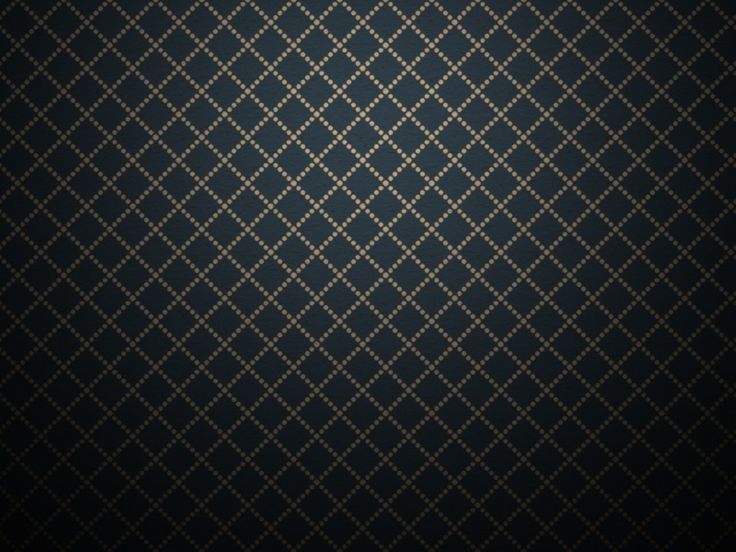
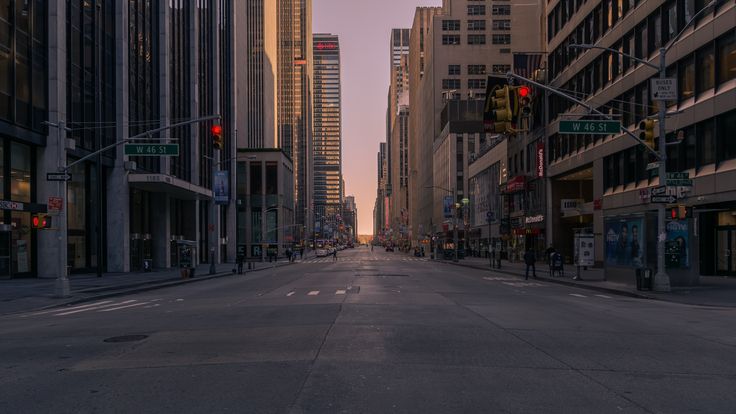 Если другое значение top или bottom , то оно определяет X, относительно левого края. Если оба значения <length> или <percentage> , то первое определяет X, а второе Y.
Если другое значение top или bottom , то оно определяет X, относительно левого края. Если оба значения <length> или <percentage> , то первое определяет X, а второе Y.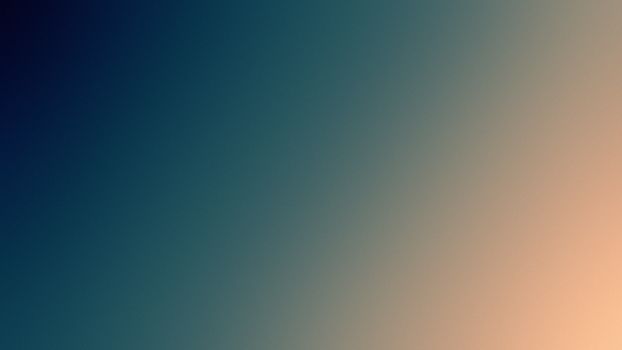 Начальная масштаба = 1,0 "
Начальная масштаба = 1,0 " Начальная масштаба = 1,0 "
Начальная масштаба = 1,0 " Подробнее об элементе изображения читайте в нашей статье Работа с элементом Изображение.
Подробнее об элементе изображения читайте в нашей статье Работа с элементом Изображение.